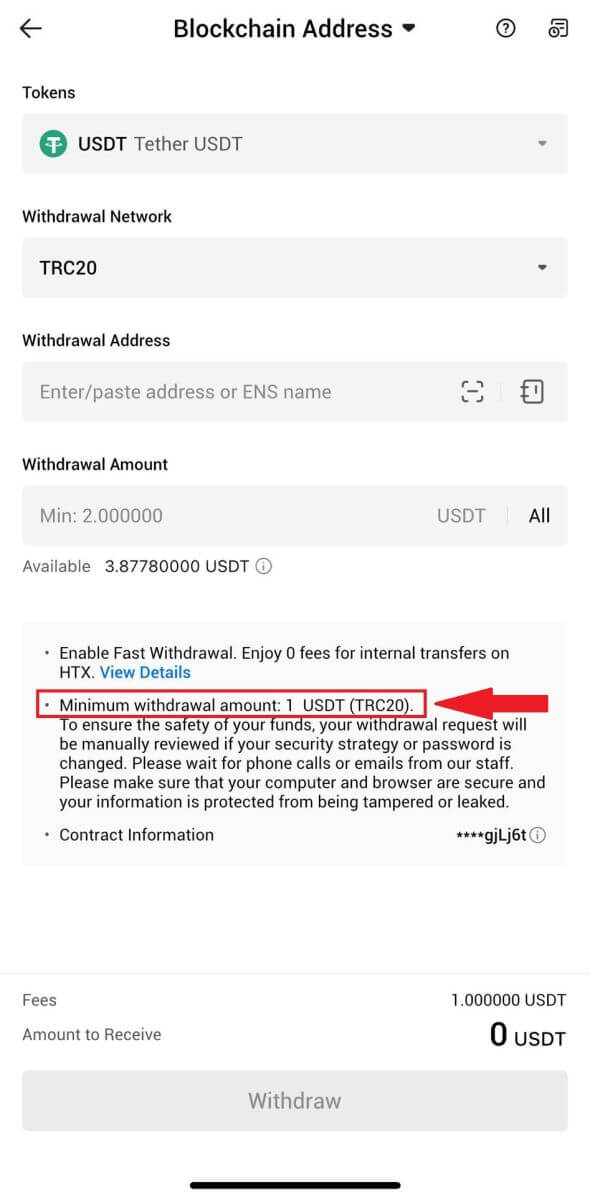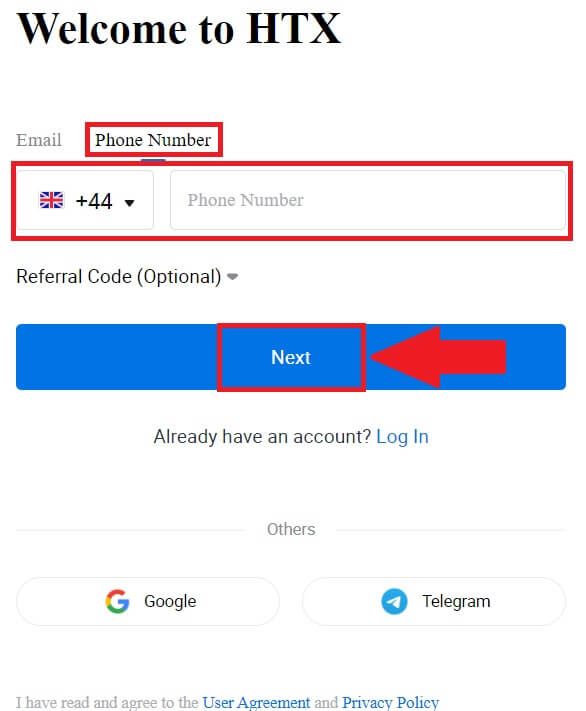Comment s'inscrire et se retirer chez HTX

Comment s'inscrire sur HTX
Comment créer un compte sur HTX avec e-mail ou numéro de téléphone
1. Accédez au site Web de HTX et cliquez sur [S'inscrire] ou [S'inscrire maintenant].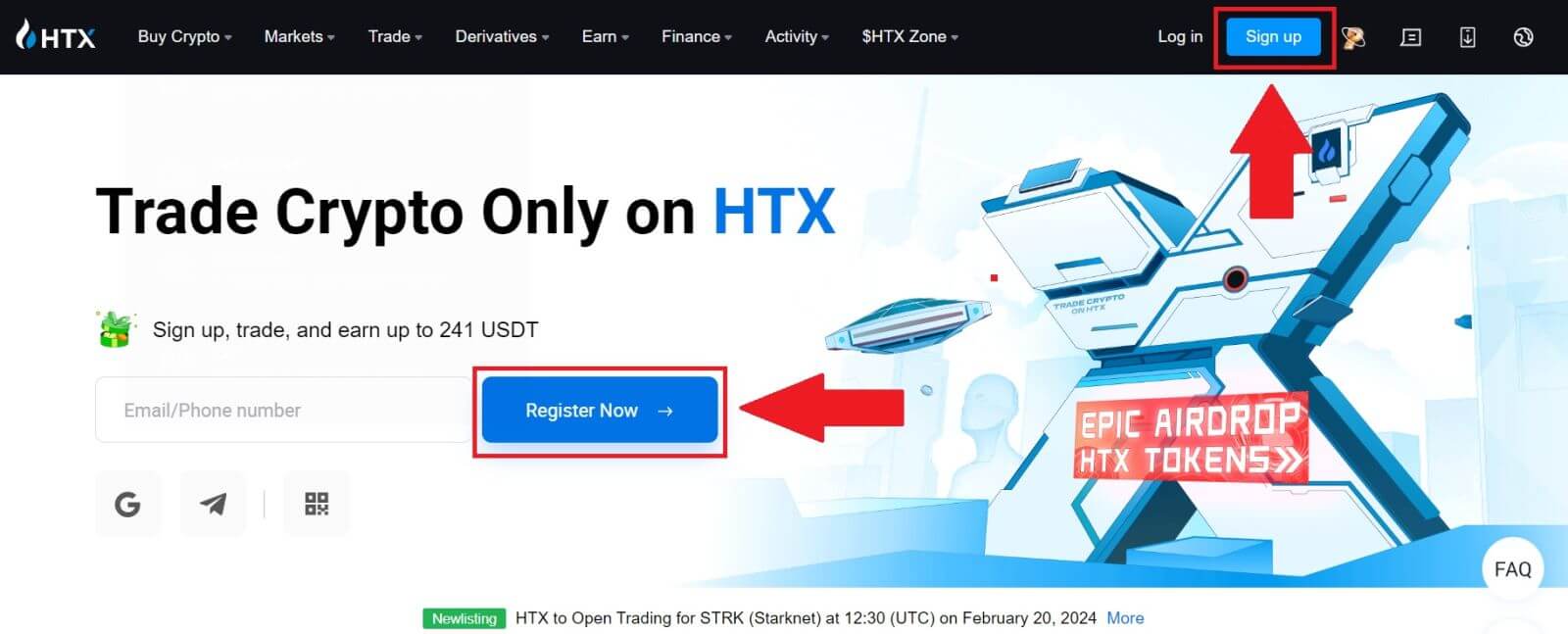
2. Sélectionnez [E-mail] ou [Numéro de téléphone] et saisissez votre adresse e-mail ou votre numéro de téléphone. Cliquez ensuite sur [Suivant].
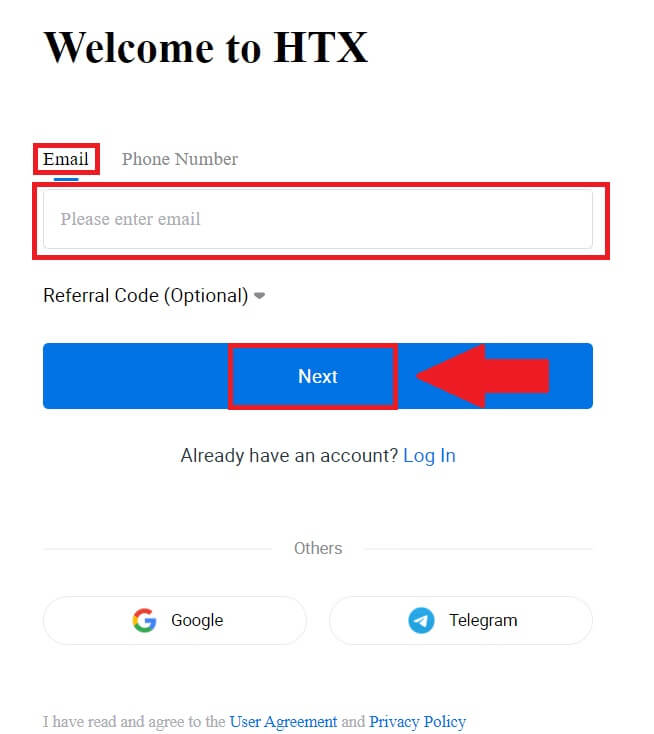
3. Vous recevrez un code de vérification à 6 chiffres dans votre e-mail ou votre numéro de téléphone. Entrez le code et cliquez sur [Confirmer].
Si vous n'avez reçu aucun code de vérification, cliquez sur [Renvoyer] . 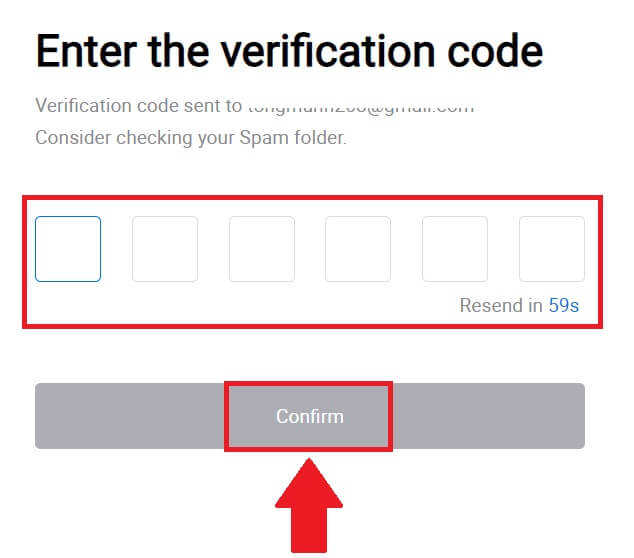
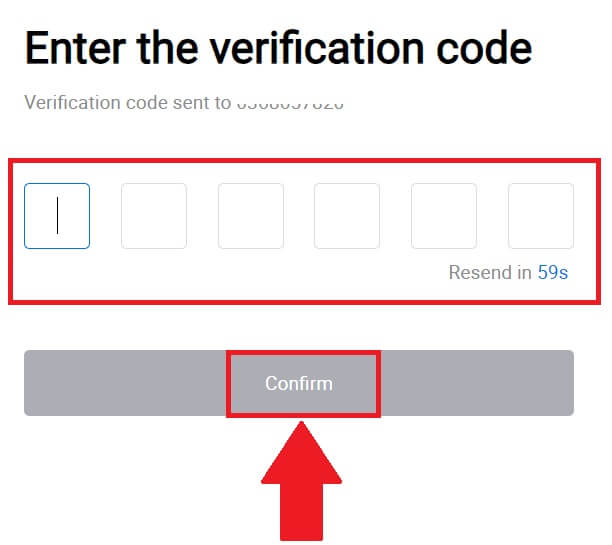
4. Créez un mot de passe sécurisé pour votre compte et cliquez sur [Commencer votre parcours HTX].
Note:
- Votre mot de passe doit contenir au moins 8 caractères.
- Au moins 2 des éléments suivants: chiffres, lettres de l'alphabet et caractères spéciaux.
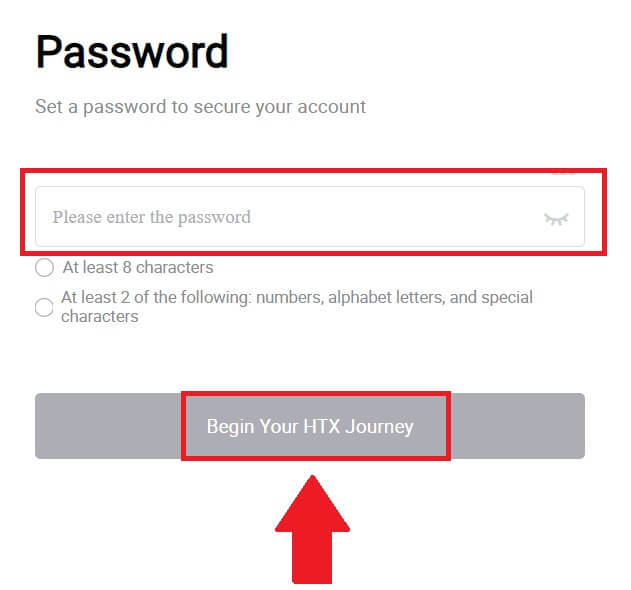
5. Félicitations, vous avez enregistré avec succès un compte sur HTX.
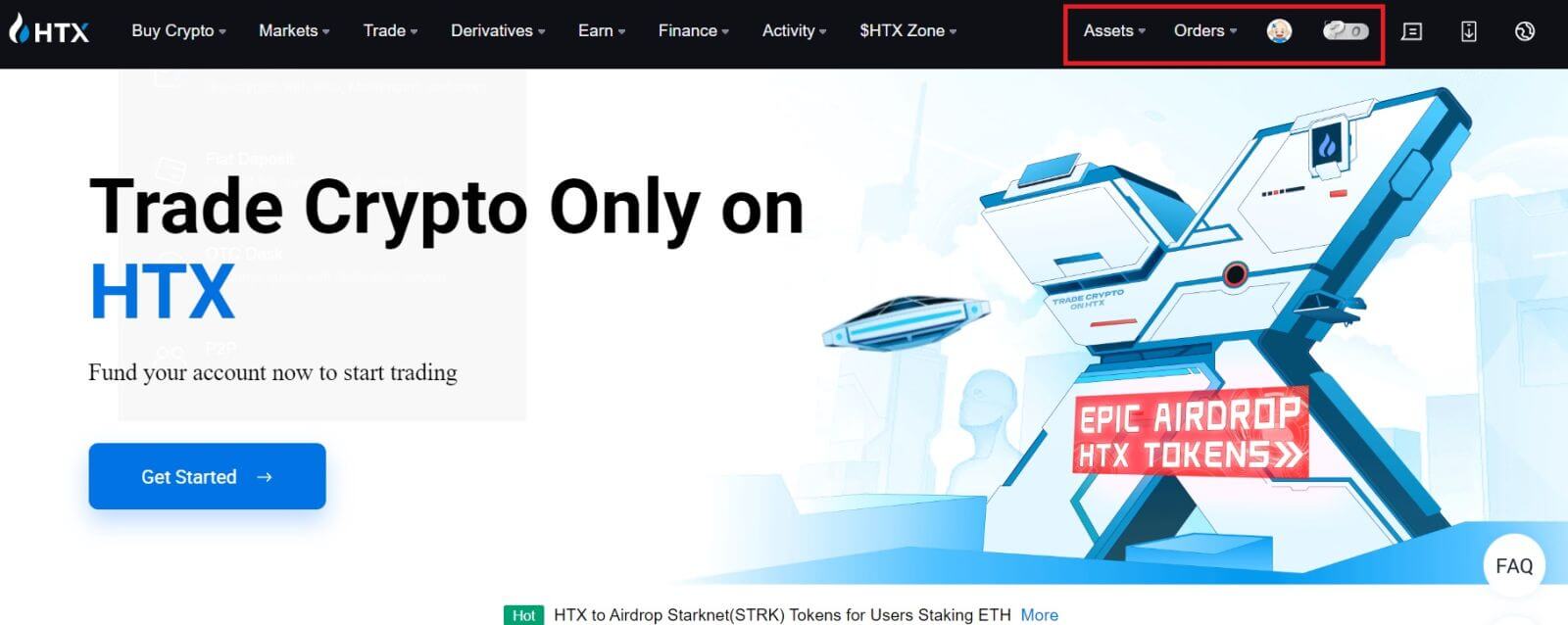
Comment créer un compte sur HTX avec Google
1. Accédez au site Web de HTX et cliquez sur [S'inscrire] ou [S'inscrire maintenant].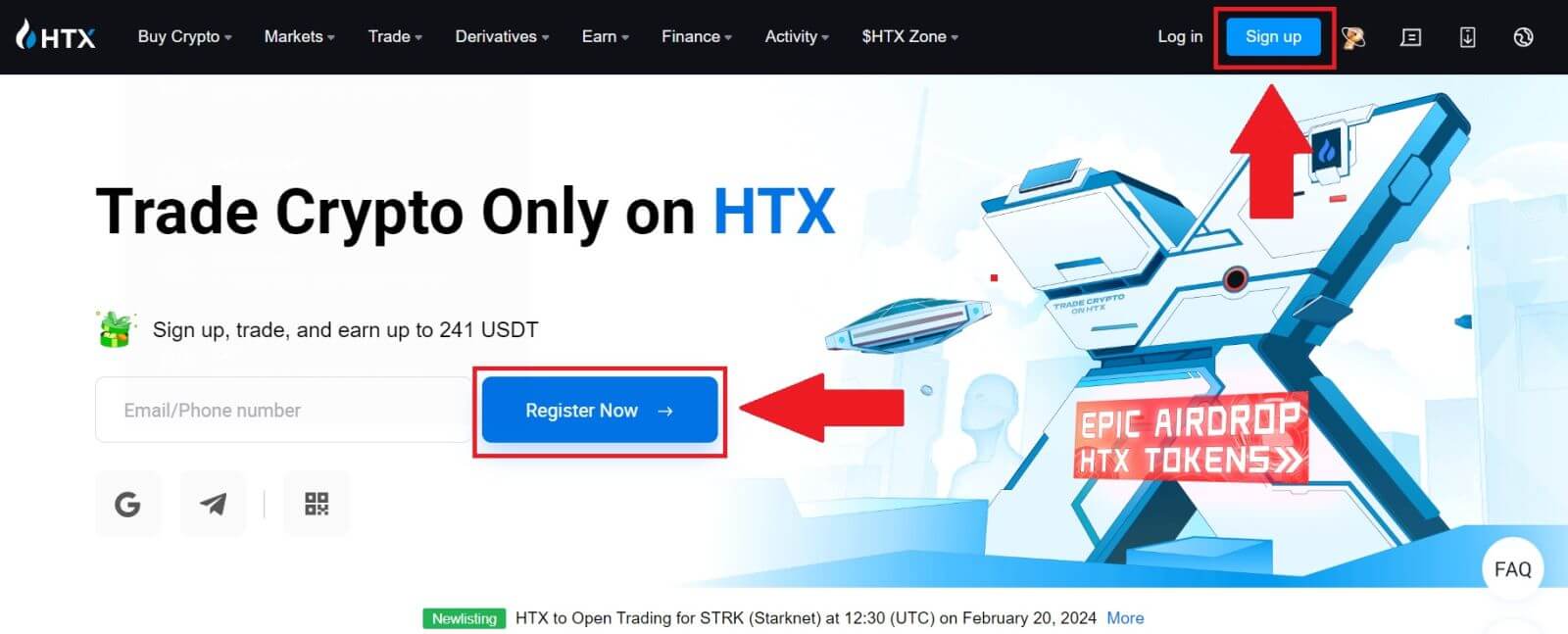
2. Cliquez sur le bouton [ Google ]. 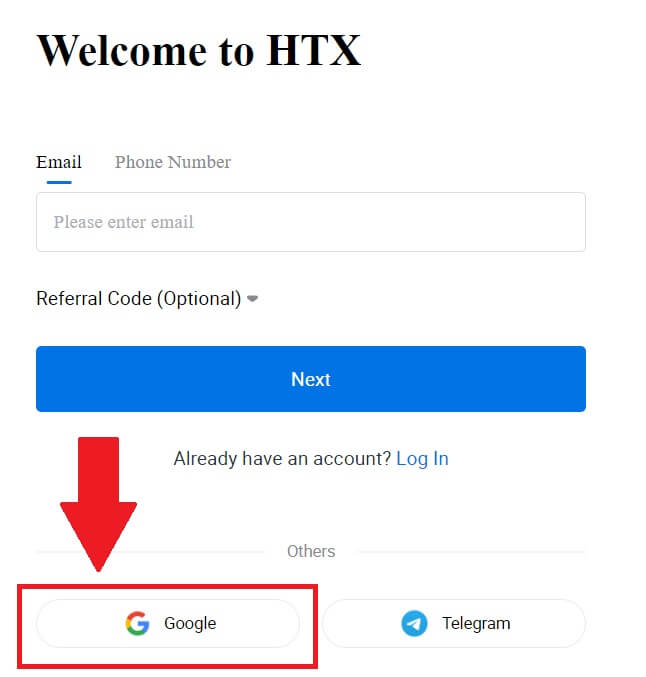
3. Une fenêtre de connexion s'ouvrira, dans laquelle vous devrez saisir votre adresse e-mail et cliquer sur [Suivant] . 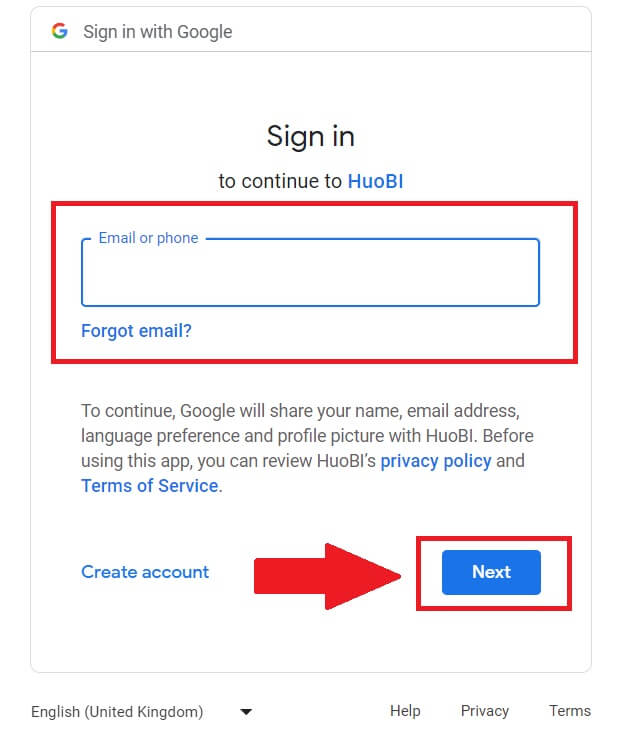
4. Saisissez ensuite le mot de passe de votre compte Google et cliquez sur [Suivant] . 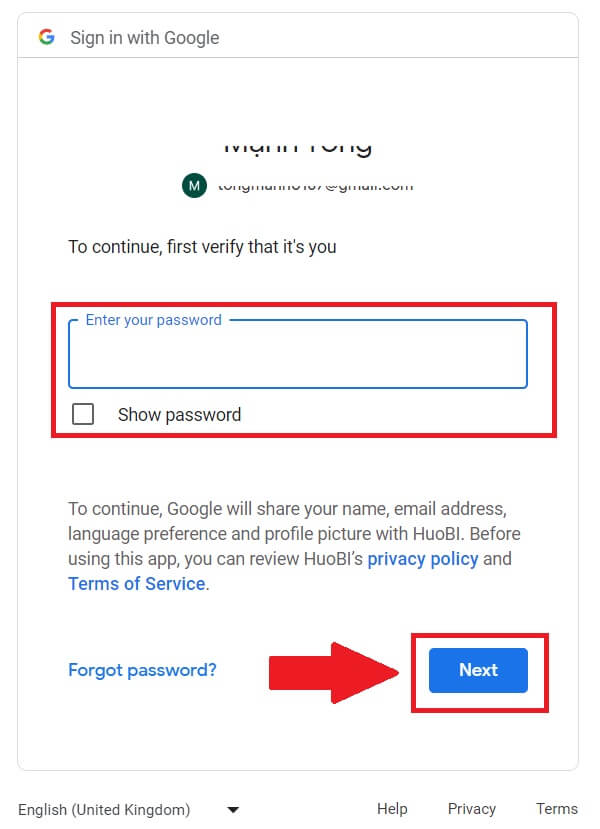
5. Cliquez sur [Continuer] pour confirmer la connexion avec votre compte Google. 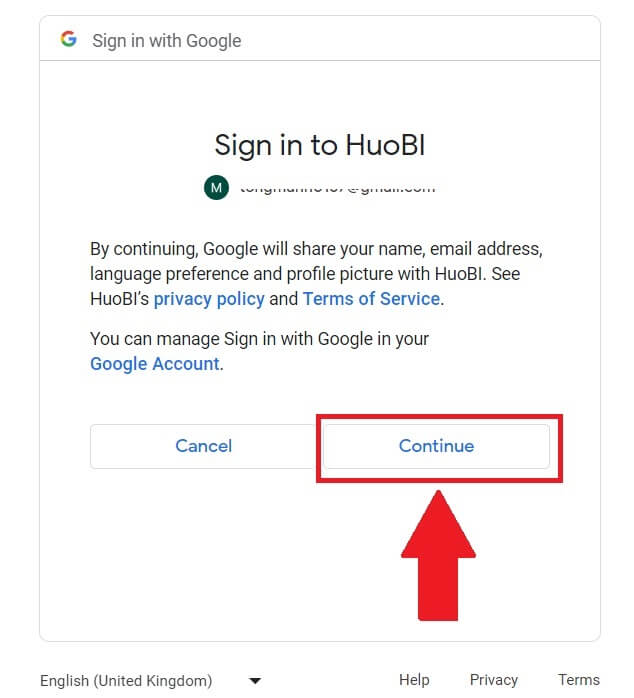 6. Cliquez sur [Créer un compte HTX] pour continuer.
6. Cliquez sur [Créer un compte HTX] pour continuer. 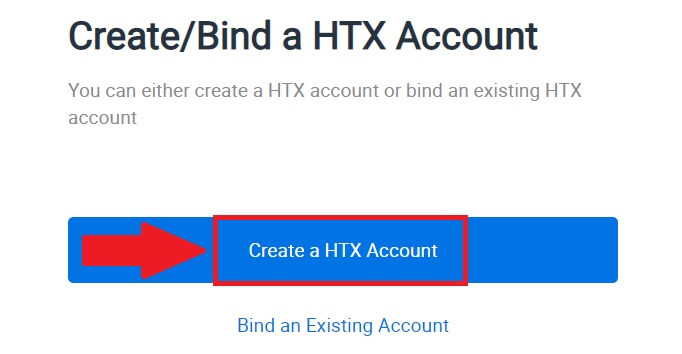
7. Sélectionnez [E-mail] ou [Numéro de téléphone] et saisissez votre adresse e-mail ou votre numéro de téléphone. Cliquez ensuite sur [S'inscrire et lier].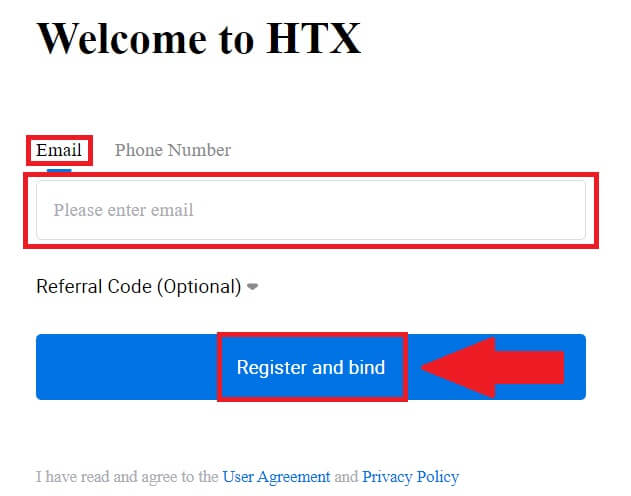
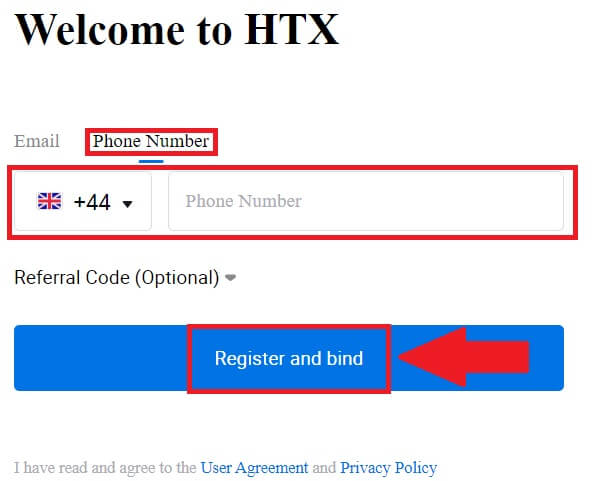
8. Vous recevrez un code de vérification à 6 chiffres dans votre e-mail ou votre numéro de téléphone. Entrez le code et cliquez sur [Confirmer].
Si vous n'avez reçu aucun code de vérification, cliquez sur [Renvoyer] . 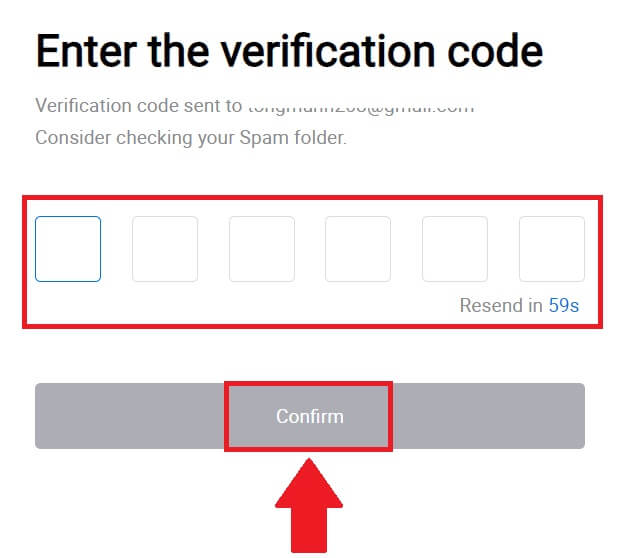
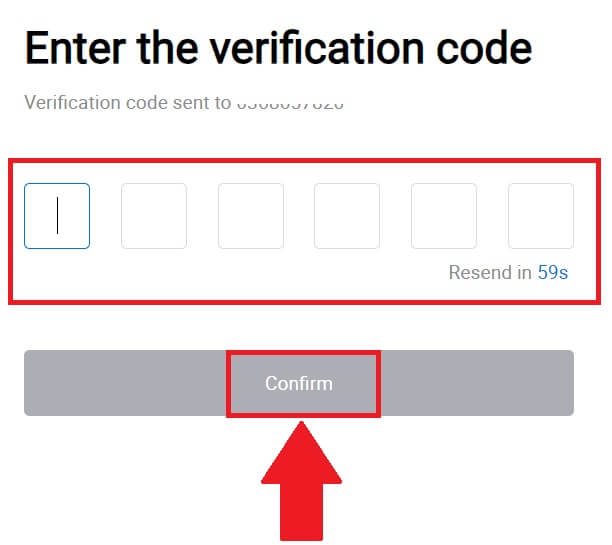
9. Créez un mot de passe sécurisé pour votre compte et cliquez sur [Commencer votre parcours HTX].
Note:
- Votre mot de passe doit contenir au moins 8 caractères.
- Au moins 2 des éléments suivants: chiffres, lettres de l'alphabet et caractères spéciaux.
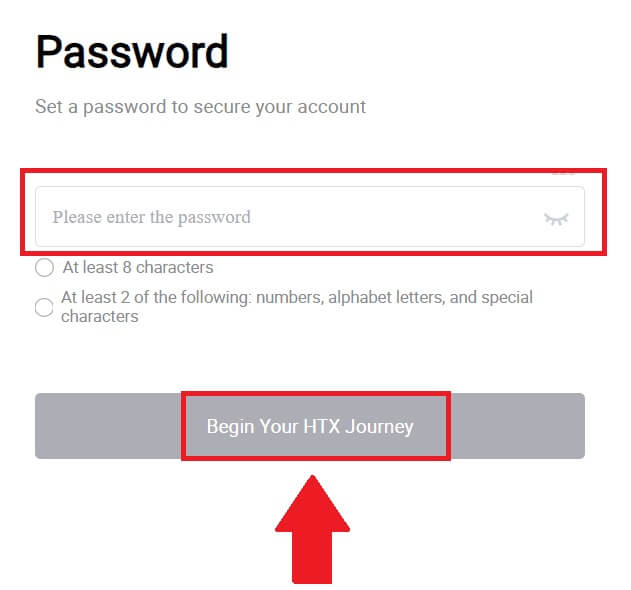
10. Félicitations ! Vous vous êtes inscrit avec succès sur HTX via Google. 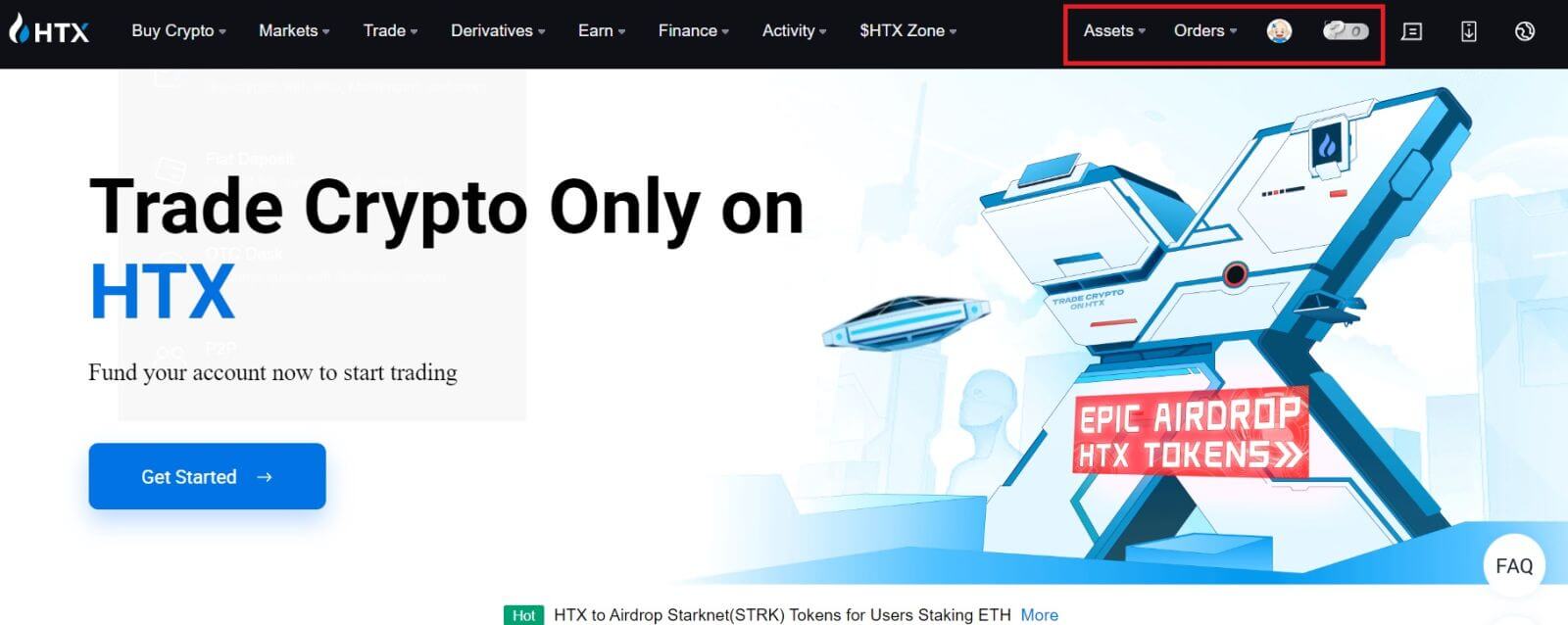
Comment créer un compte sur HTX avec Telegram
1. Accédez au site Web de HTX et cliquez sur [S'inscrire] ou [S'inscrire maintenant].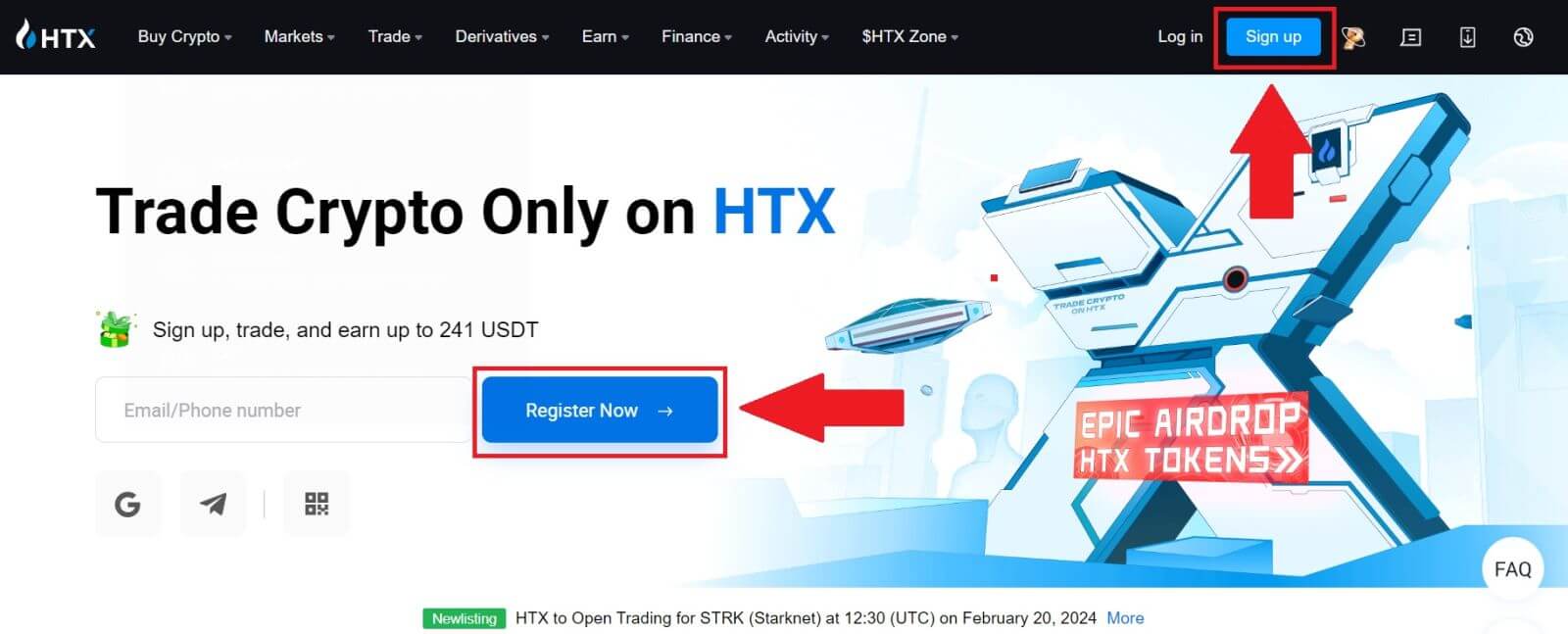
2. Cliquez sur le bouton [Télégramme] .
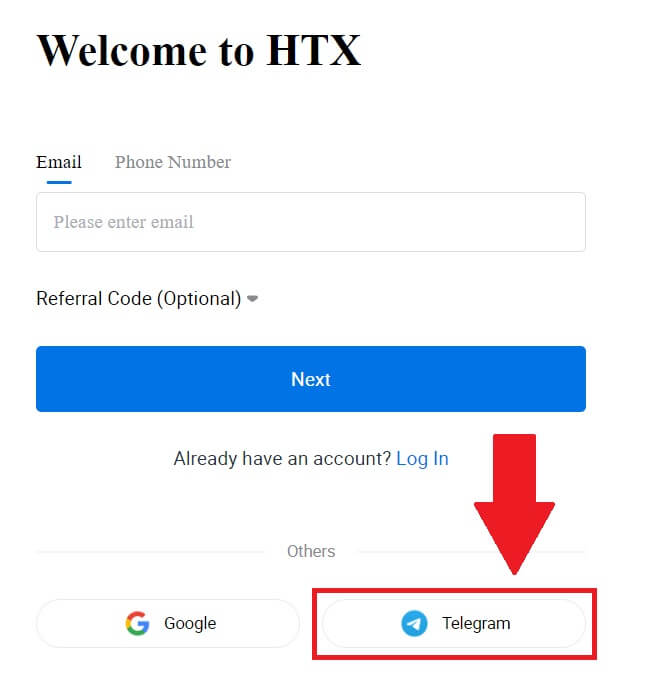
3. Une fenêtre contextuelle apparaîtra. Entrez votre numéro de téléphone pour vous inscrire à HTX et cliquez sur [SUIVANT].
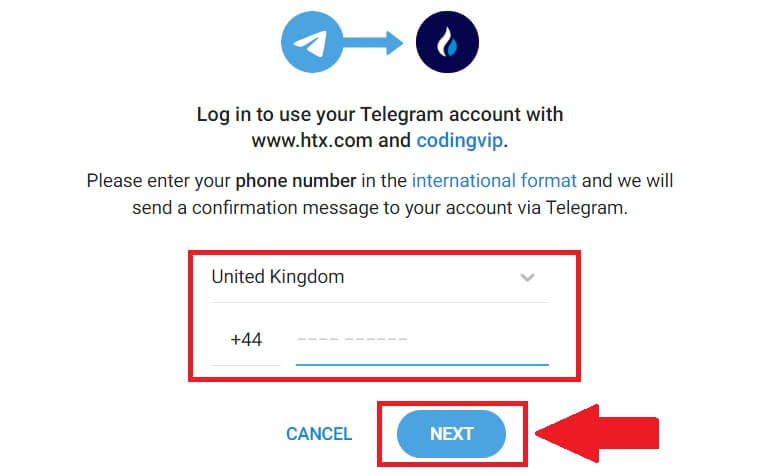
4. Vous recevrez la demande dans l'application Telegram. Confirmez cette demande.
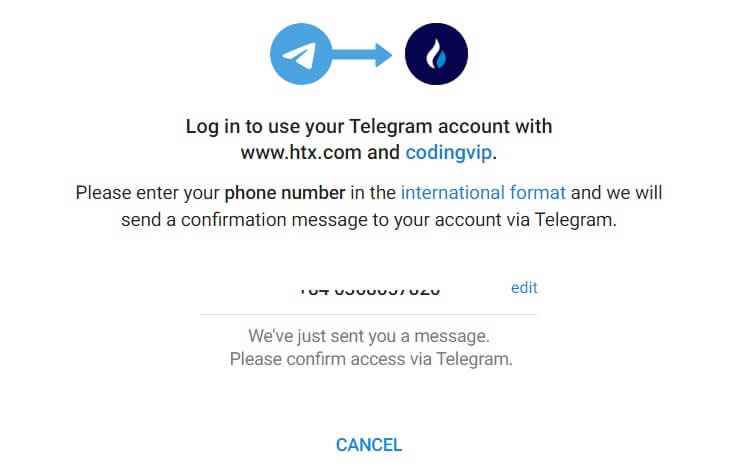
5. Cliquez sur [ACCEPTER] pour continuer à vous inscrire à HTX à l'aide d'un identifiant Telegram.
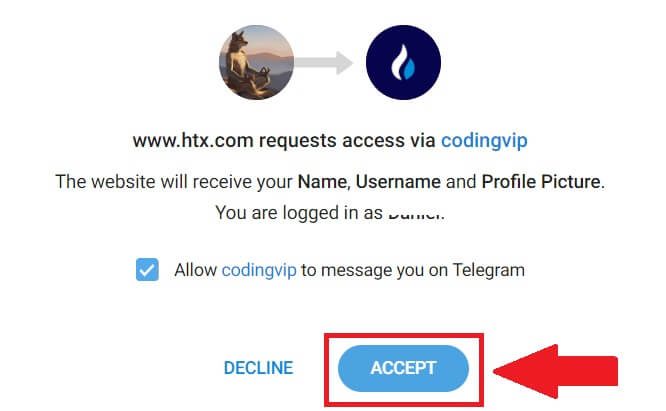
6. Cliquez sur [Créer un compte HTX] pour continuer. 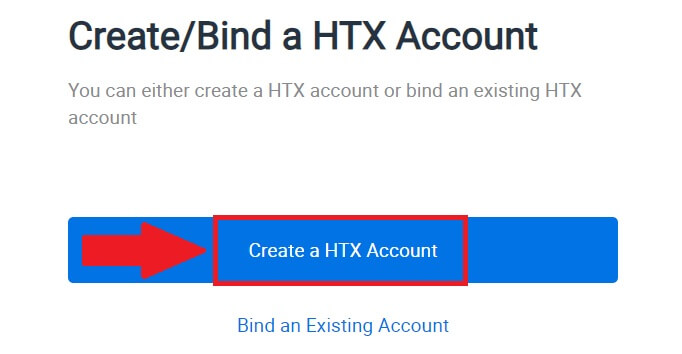
7. Sélectionnez [E-mail] ou [Numéro de téléphone] et saisissez votre adresse e-mail ou votre numéro de téléphone. Cliquez ensuite sur [S'inscrire et lier].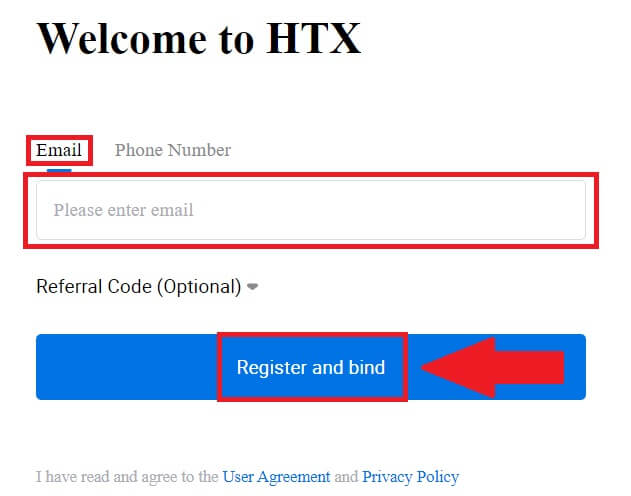
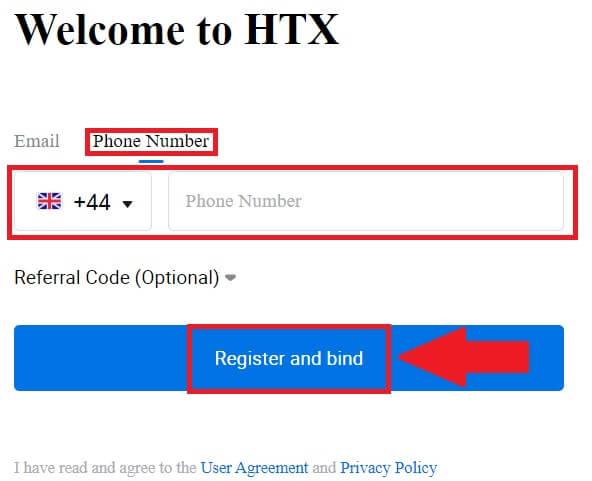
8. Vous recevrez un code de vérification à 6 chiffres dans votre e-mail ou votre numéro de téléphone. Entrez le code et cliquez sur [Confirmer].
Si vous n'avez reçu aucun code de vérification, cliquez sur [Renvoyer] . 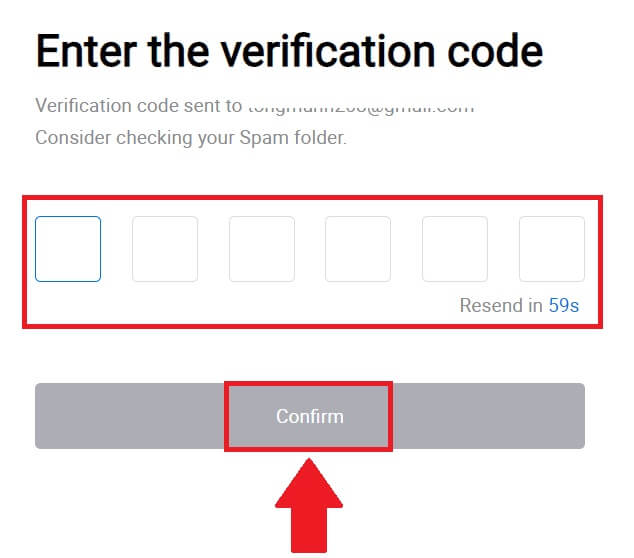
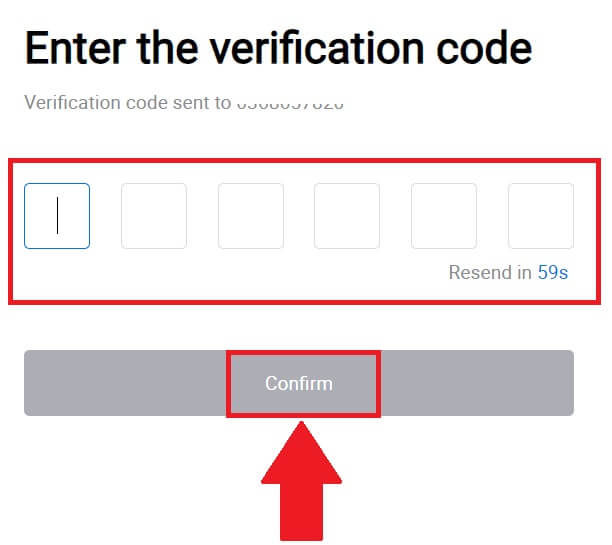
9. Créez un mot de passe sécurisé pour votre compte et cliquez sur [Commencer votre parcours HTX].
Note:
- Votre mot de passe doit contenir au moins 8 caractères.
- Au moins 2 des éléments suivants: chiffres, lettres de l'alphabet et caractères spéciaux.
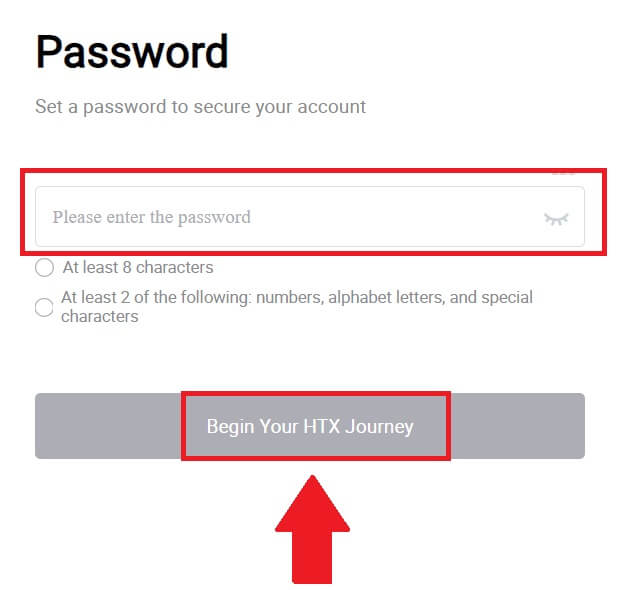 10. Félicitations ! Vous vous êtes inscrit avec succès sur HTX via Telegram.
10. Félicitations ! Vous vous êtes inscrit avec succès sur HTX via Telegram. 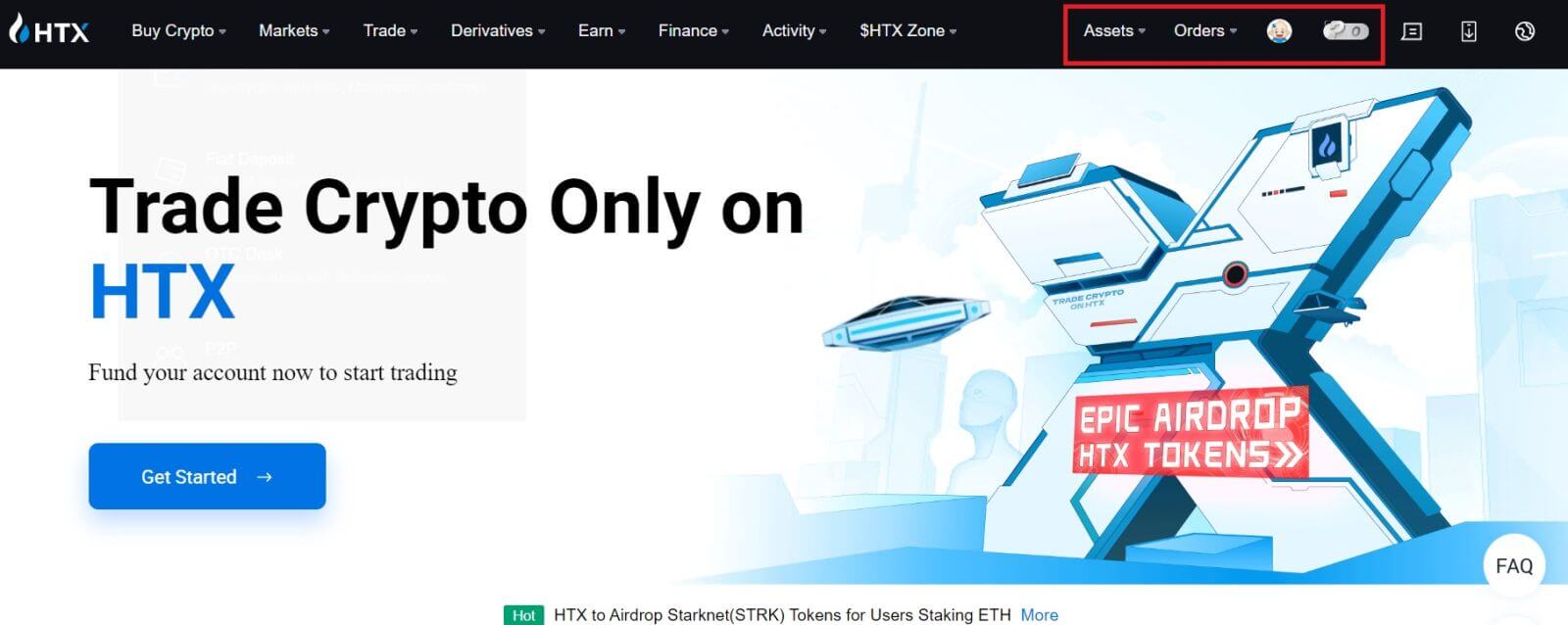
Comment créer un compte sur l'application HTX
1. Vous devez installer l'application HTX depuis le Google Play Store ou l'App Store pour créer un compte pour le trading.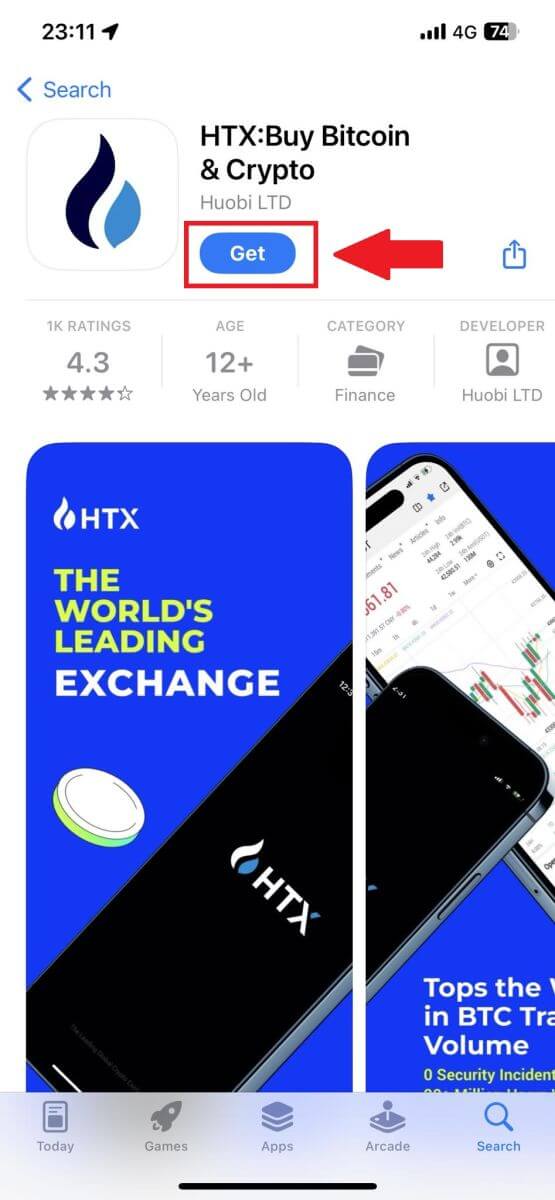
2. Ouvrez l'application HTX et appuyez sur [Connexion/Inscription] .
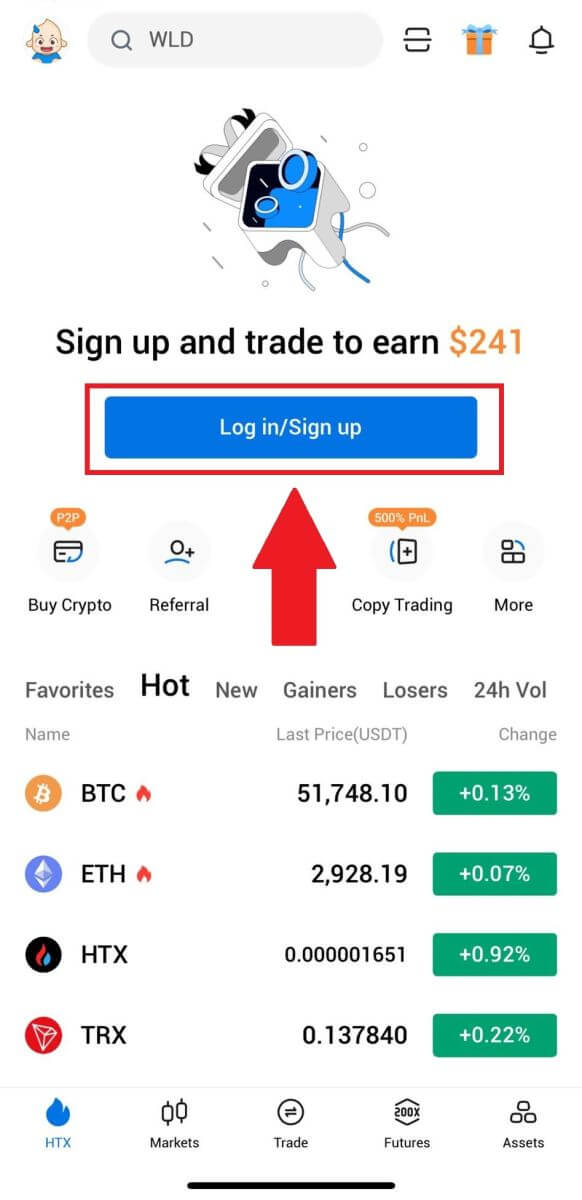
3. Entrez votre numéro de courrier électronique/mobile et cliquez sur [Suivant].
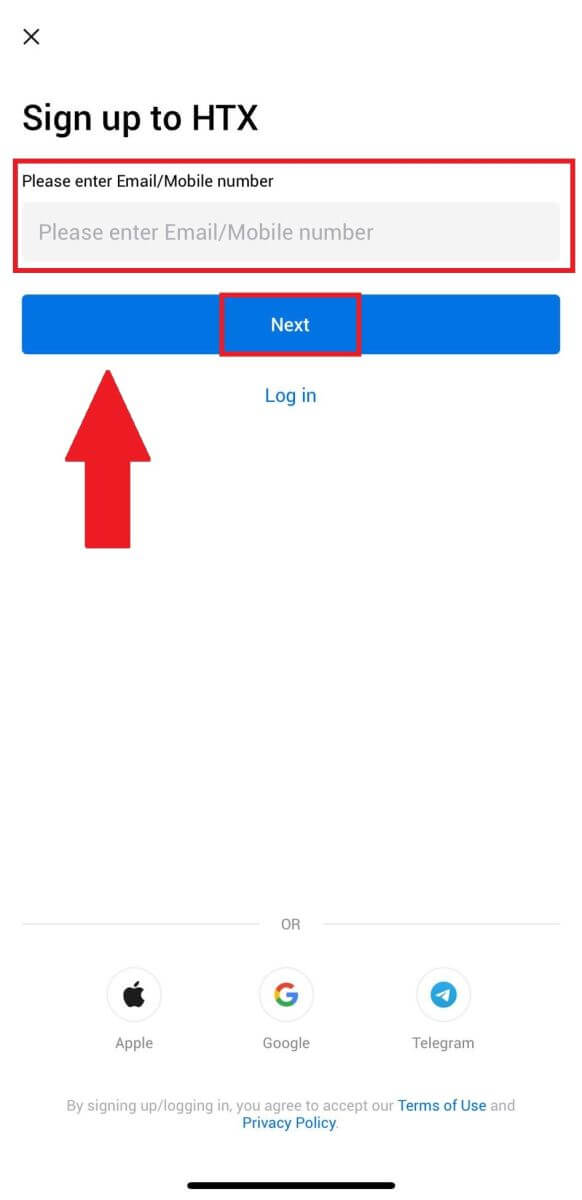
4. Vous recevrez un code de vérification à 6 chiffres dans votre e-mail ou votre numéro de téléphone. Entrez le code pour continuer
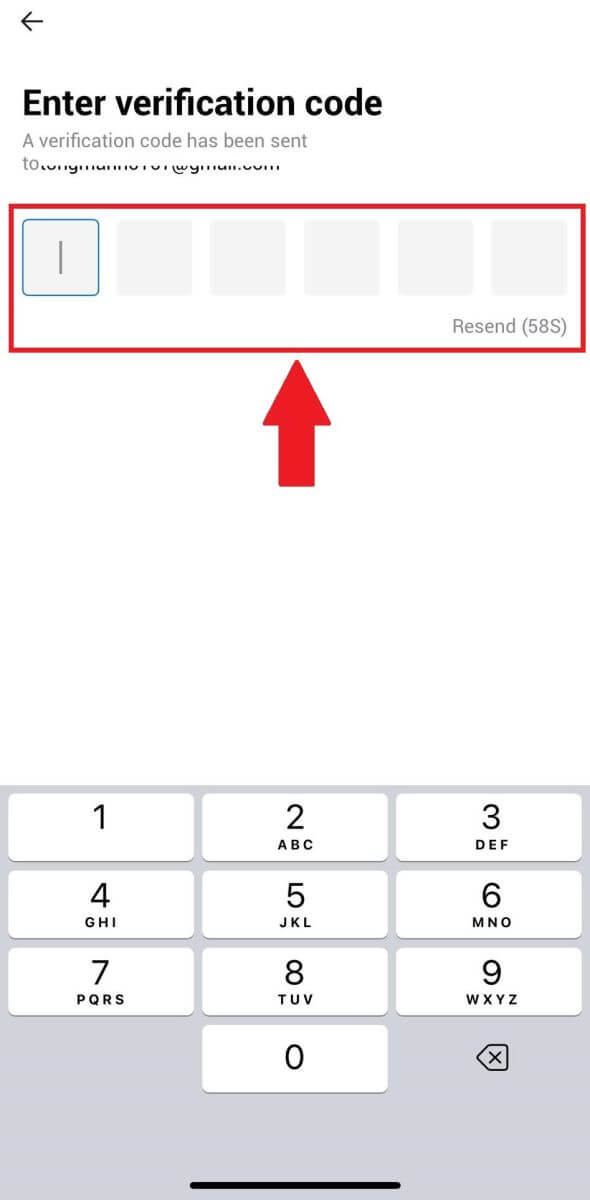
5. Créez un mot de passe sécurisé pour votre compte et cliquez sur [Inscription terminée].
Note:
- Votre mot de passe doit contenir au moins 8 caractères.
- Au moins 2 des éléments suivants: chiffres, lettres de l'alphabet et caractères spéciaux.
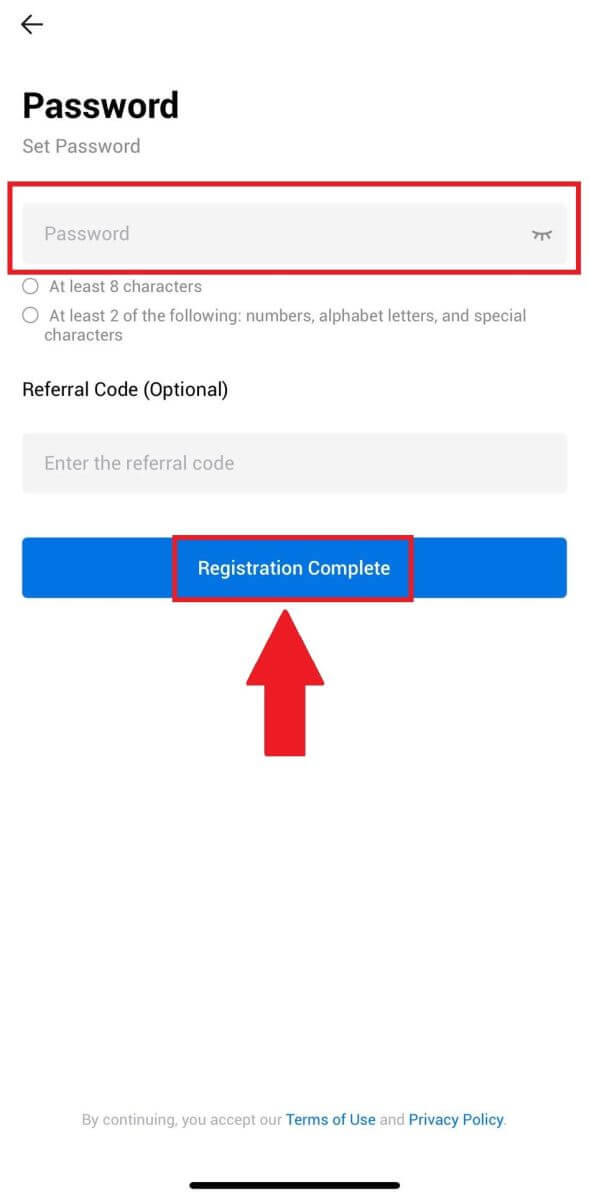
6. Félicitations, vous vous êtes inscrit avec succès sur l'application HTX.
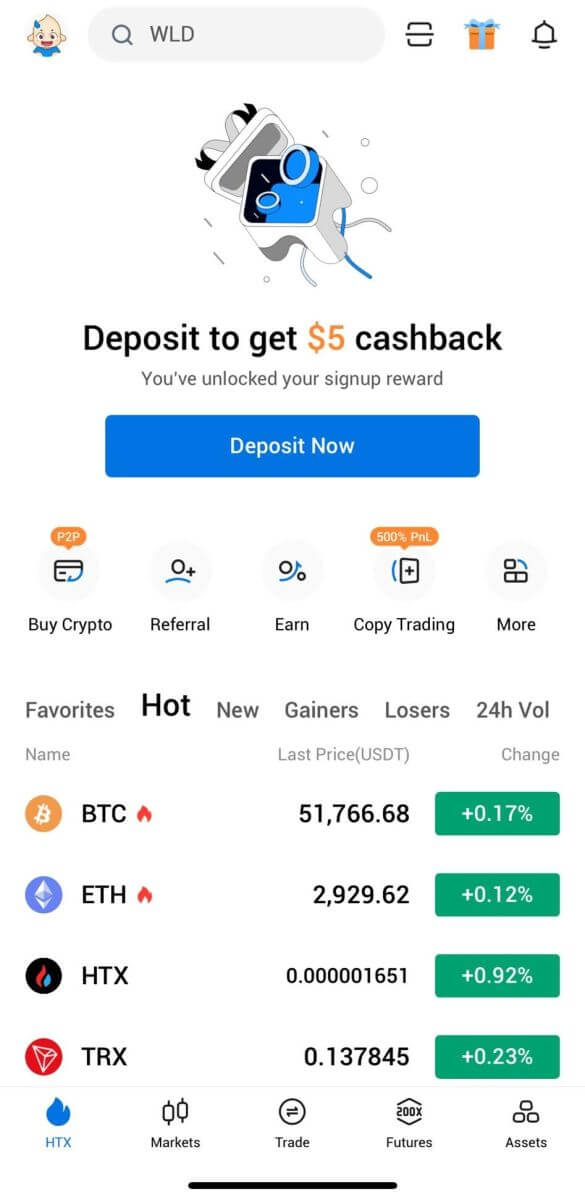
Ou vous pouvez vous inscrire sur l'application HTX en utilisant d'autres méthodes.
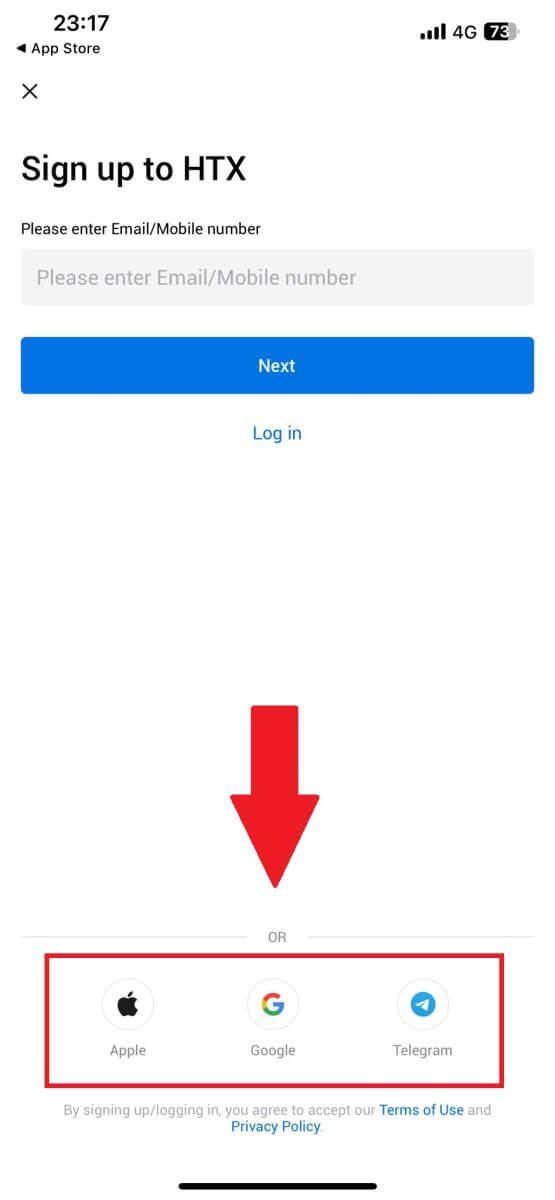
Foire aux questions (FAQ)
Pourquoi ne puis-je pas recevoir d'e-mails de HTX?
Si vous ne recevez pas d'e-mails envoyés par HTX, veuillez suivre les instructions ci-dessous pour vérifier les paramètres de votre e-mail:Êtes-vous connecté à l'adresse e-mail enregistrée sur votre compte HTX? Parfois, vous pouvez être déconnecté de votre messagerie sur votre appareil et ne pouvez donc pas voir les e-mails HTX. Veuillez vous connecter et actualiser.
Avez-vous vérifié le dossier spam de votre courrier électronique? Si vous constatez que votre fournisseur de services de messagerie envoie des e-mails HTX dans votre dossier spam, vous pouvez les marquer comme « sûrs » en mettant les adresses e-mail HTX sur liste blanche. Vous pouvez vous référer à Comment mettre sur liste blanche les e-mails HTX pour le configurer.
La fonctionnalité de votre client de messagerie ou de votre fournisseur de services est-elle normale? Pour être sûr que votre pare-feu ou votre programme antivirus ne provoque pas de conflit de sécurité, vous pouvez vérifier les paramètres du serveur de messagerie.
Votre boîte de réception est remplie d'e-mails ? Vous ne pourrez ni envoyer ni recevoir d'e-mails si vous avez atteint la limite. Pour faire de la place aux nouveaux e-mails, vous pouvez supprimer certains des plus anciens.
Inscrivez-vous en utilisant des adresses e-mail courantes comme Gmail, Outlook, etc., si possible.
Comment se fait-il que je ne parvienne pas à recevoir les codes de vérification par SMS?
HTX s'efforce toujours d'améliorer l'expérience utilisateur en élargissant notre couverture d'authentification SMS. Néanmoins, certains pays et régions ne sont actuellement pas pris en charge. Veuillez consulter notre liste mondiale de couverture SMS pour voir si votre emplacement est couvert si vous ne parvenez pas à activer l'authentification SMS. Veuillez utiliser l'authentification Google comme authentification principale à deux facteurs si votre emplacement ne figure pas dans la liste.
Les actions suivantes doivent être prises si vous ne parvenez toujours pas à recevoir des codes SMS même après avoir activé l'authentification SMS ou si vous vivez actuellement dans un pays ou une région couvert par notre liste mondiale de couverture SMS:
- Assurez-vous qu'il y a un signal réseau fort sur votre appareil mobile.
- Désactivez tout programme de blocage d'appels, de pare-feu, d'antivirus et/ou d'appelant sur votre téléphone qui pourrait empêcher notre numéro de code SMS de fonctionner.
- Rallumez votre téléphone.
- Essayez plutôt la vérification vocale.
Comment changer mon compte de messagerie sur HTX ?
1. Accédez au site Web HTX et cliquez sur l'icône de profil. 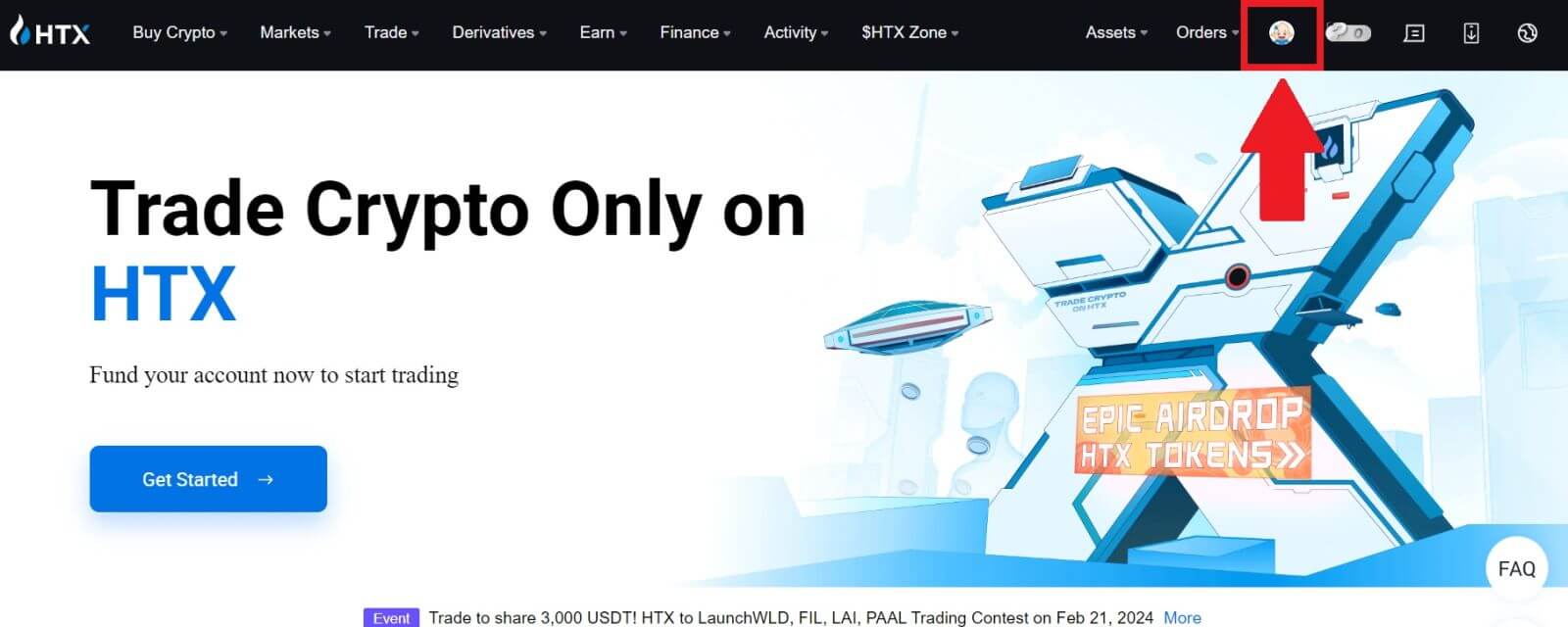
2. Dans la section email, cliquez sur [Modifier l'adresse email].
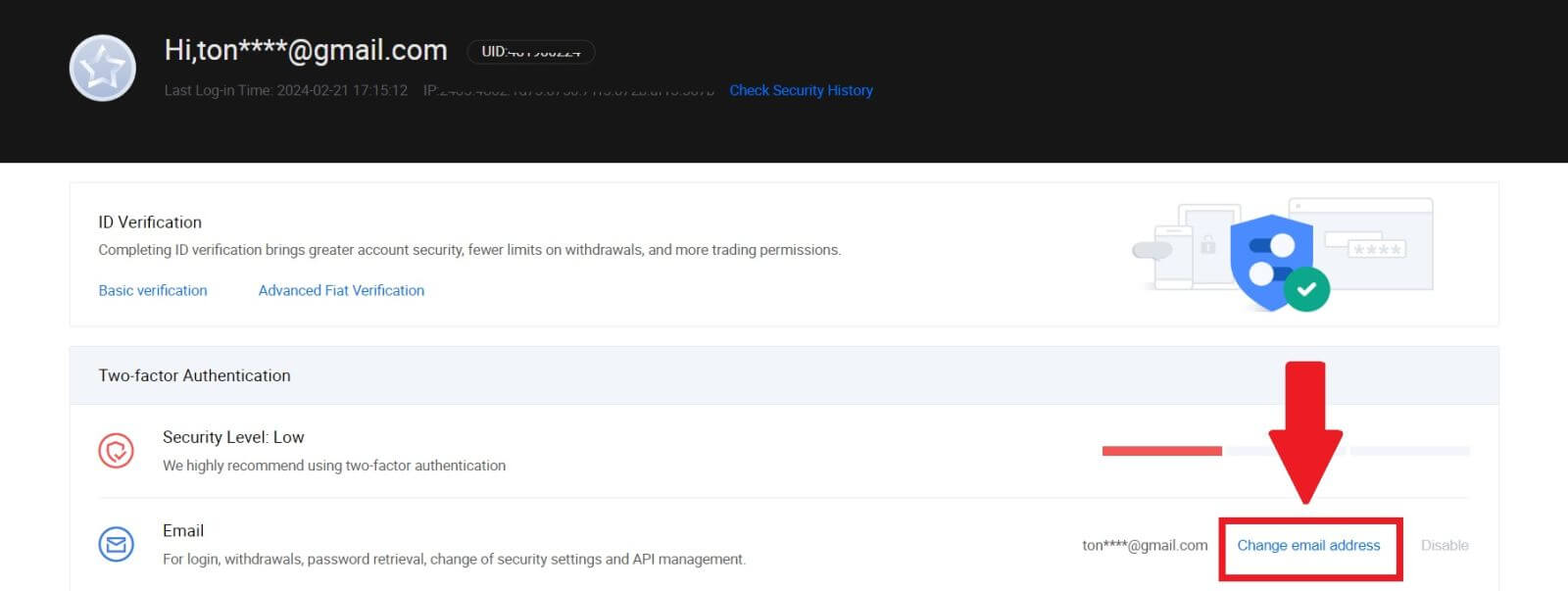
3. Entrez votre code de vérification de courrier électronique en cliquant sur [Obtenir la vérification]. Cliquez ensuite sur [Confirmer] pour continuer.
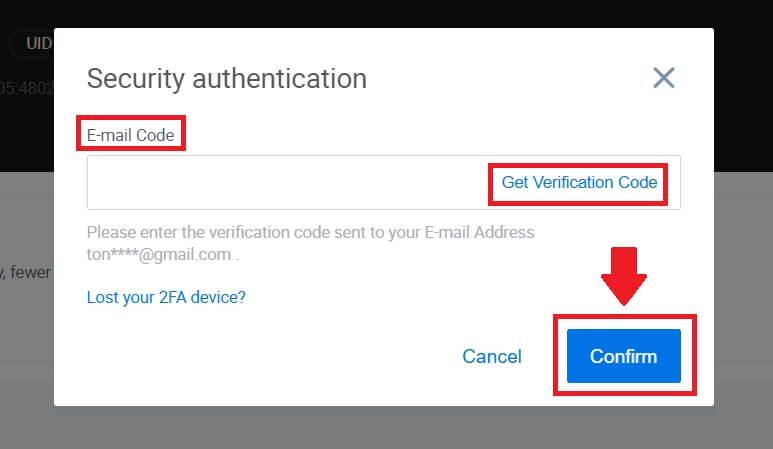
4. Entrez votre nouvel e-mail et votre nouveau code de vérification d'e-mail et cliquez sur [Confirmer]. Après cela, vous avez modifié avec succès votre adresse e-mail.
Note:
- Après avoir modifié votre adresse e-mail, vous devrez vous reconnecter.
- Pour la sécurité de votre compte, les retraits seront temporairement suspendus pendant 24 heures après le changement de votre adresse e-mail
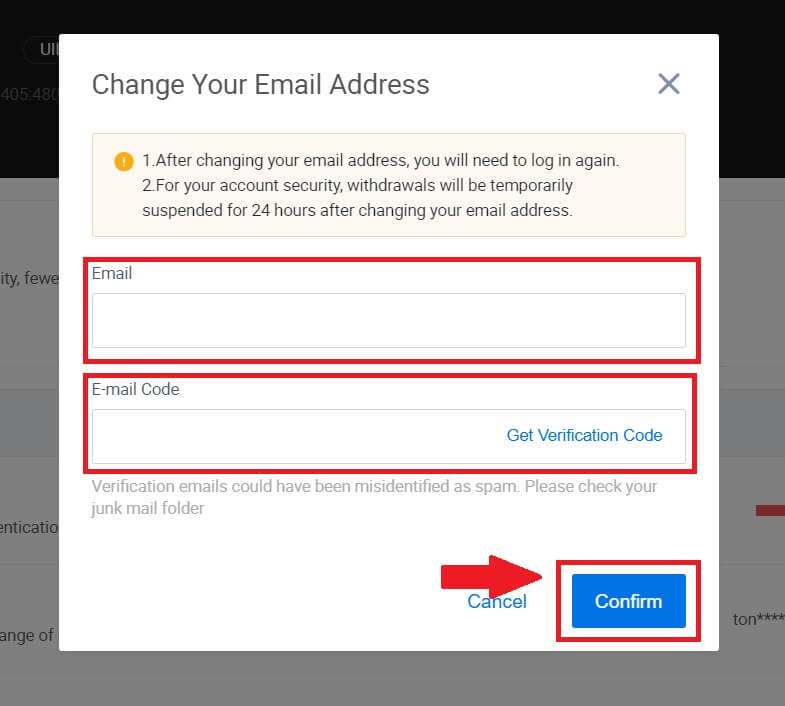
Comment se retirer sur HTX
Comment vendre de la crypto via le solde du portefeuille sur HTX
Vendre de la crypto via le solde du portefeuille sur HTX (site Web)
1. Connectez-vous à votre HTX , cliquez sur [Acheter des cryptomonnaies] et sélectionnez [Échange rapide].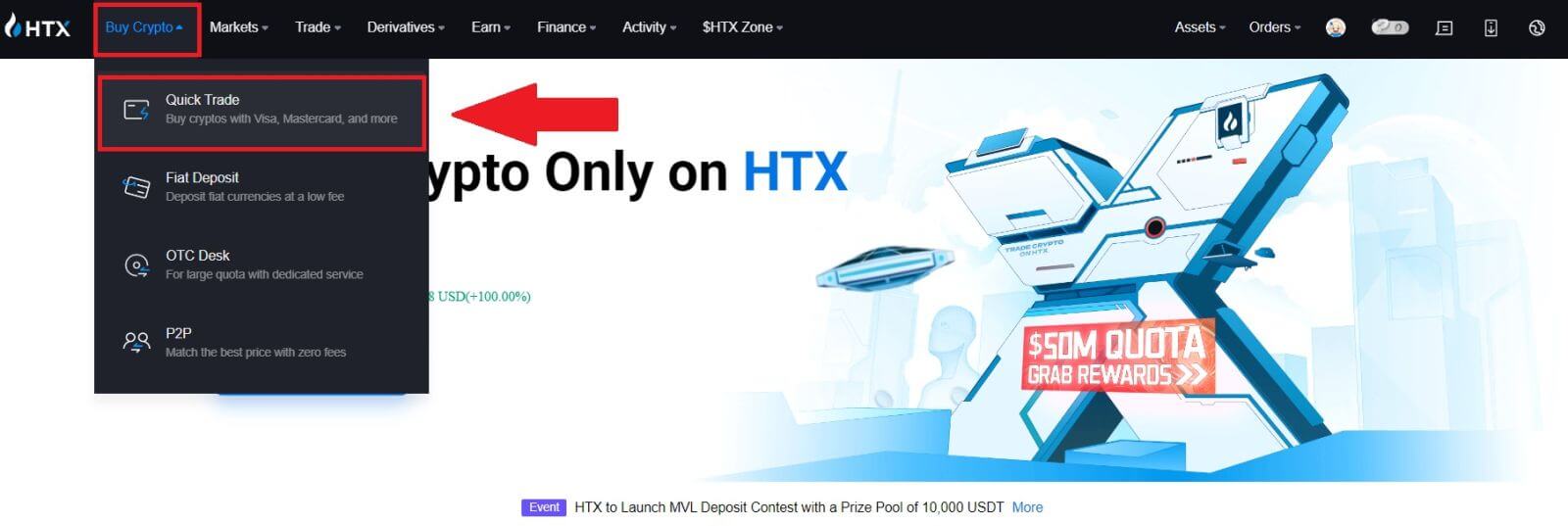 2. Cliquez ici pour passer de l'achat à la vente.
2. Cliquez ici pour passer de l'achat à la vente.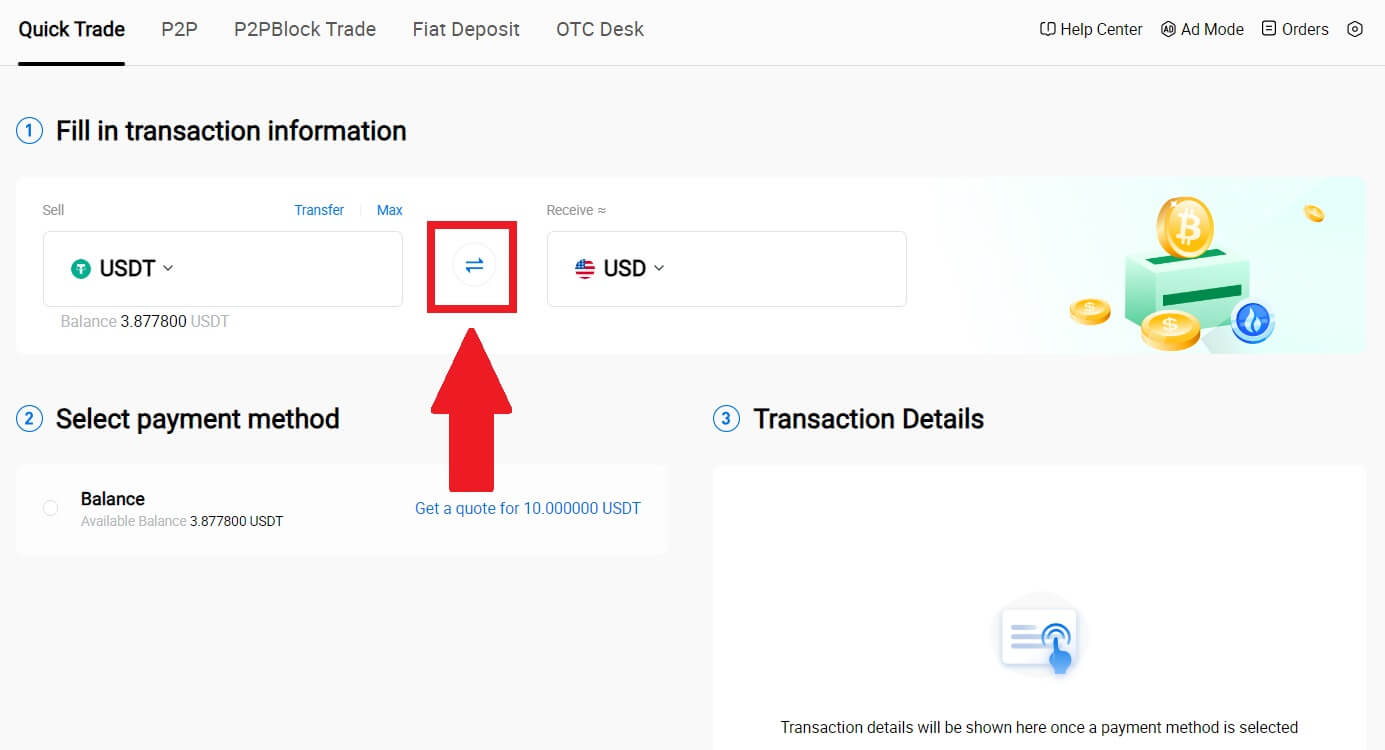
3. Sélectionnez le jeton que vous souhaitez vendre et la monnaie fiduciaire que vous souhaitez recevoir. Saisissez le montant ou la quantité d’achat souhaité.
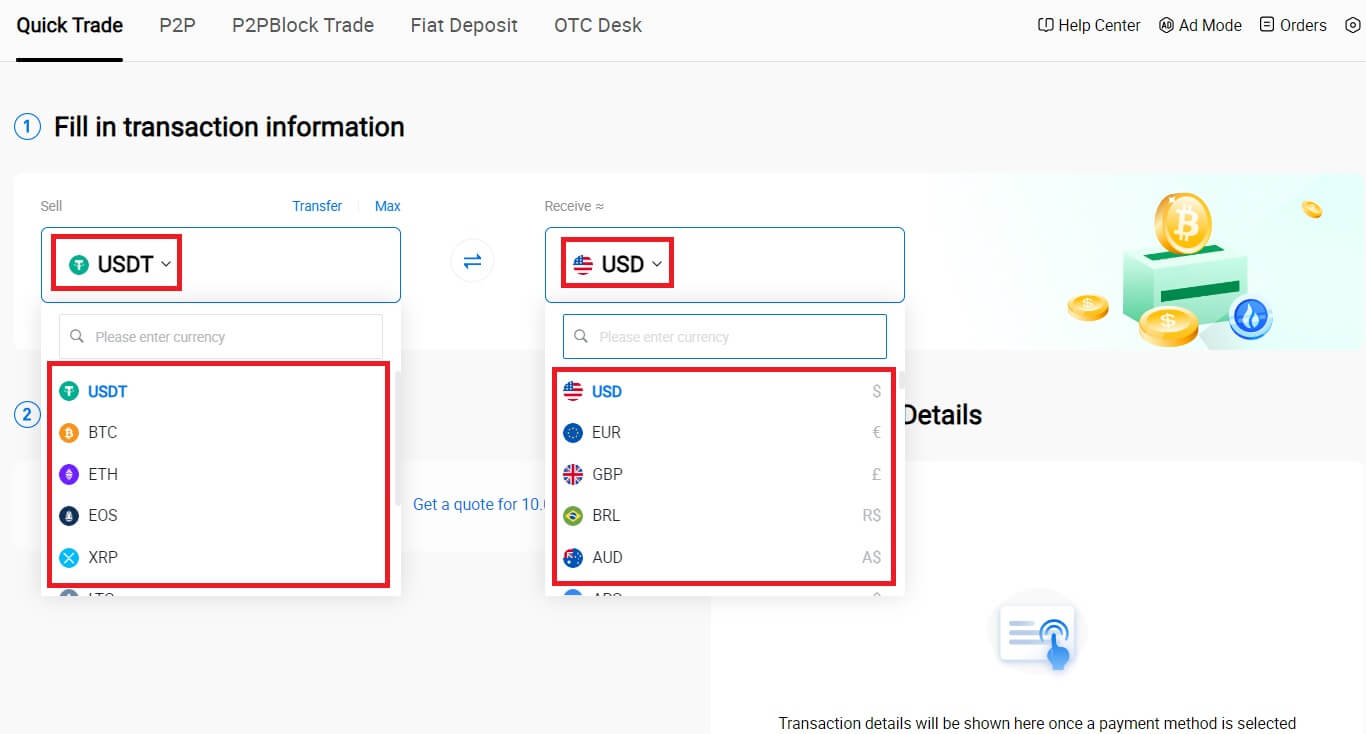
4. Choisissez [Wallet Balance] comme mode de paiement.
Après cela, vérifiez vos informations de transaction. Si tout est correct, cliquez sur [Vendre...] .
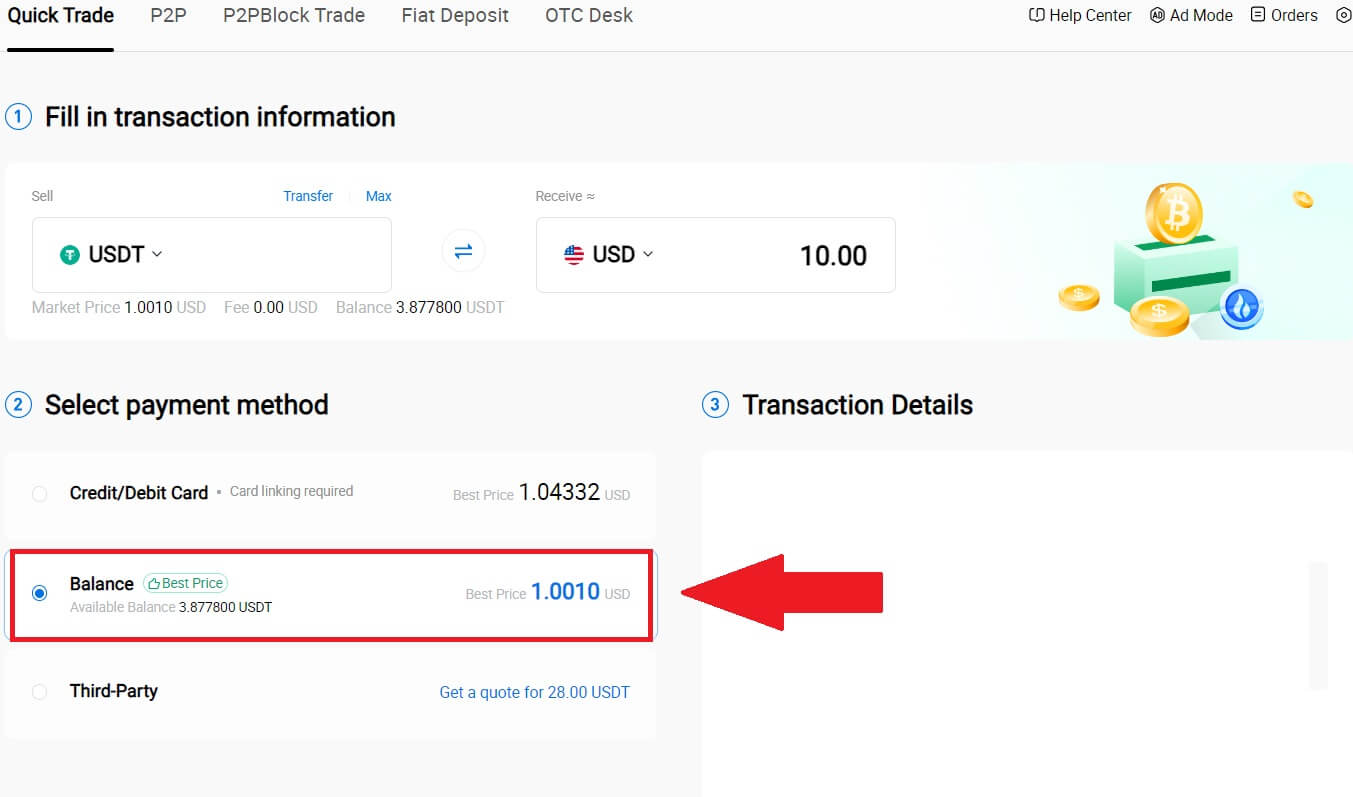
5. Attendez simplement un moment pour finaliser la transaction. Après cela, vous avez réussi à vendre des cryptos via HTX.
Vendre de la crypto via le solde du portefeuille sur HTX (application)
1. Connectez-vous à votre application HTX , cliquez sur [Acheter Crypto].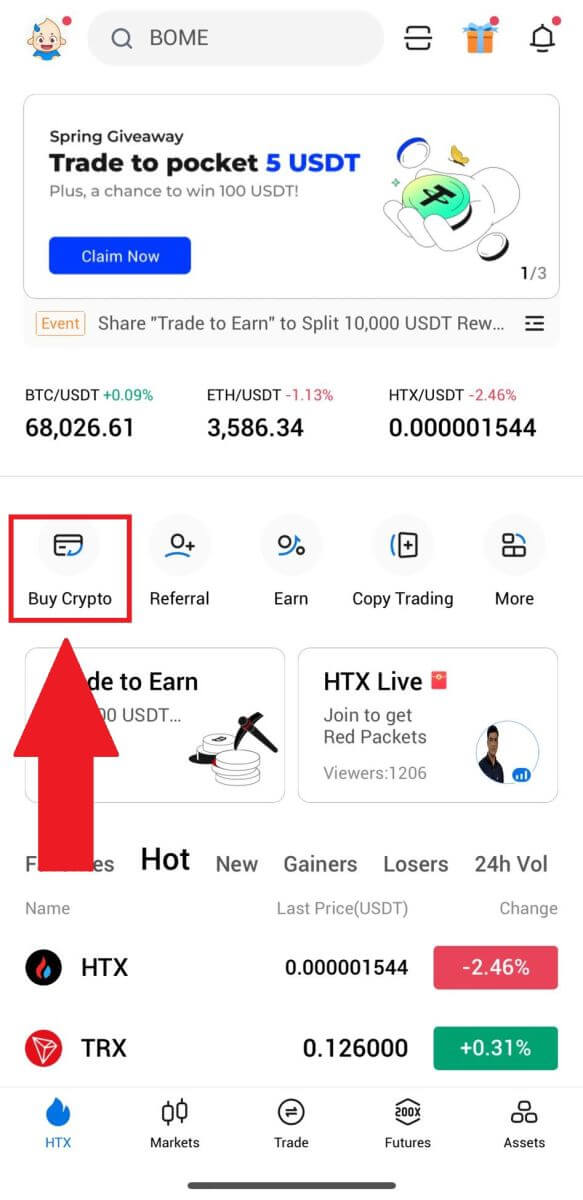
2. Sélectionnez [Quick Trade] et passez d' Acheter à Vendre.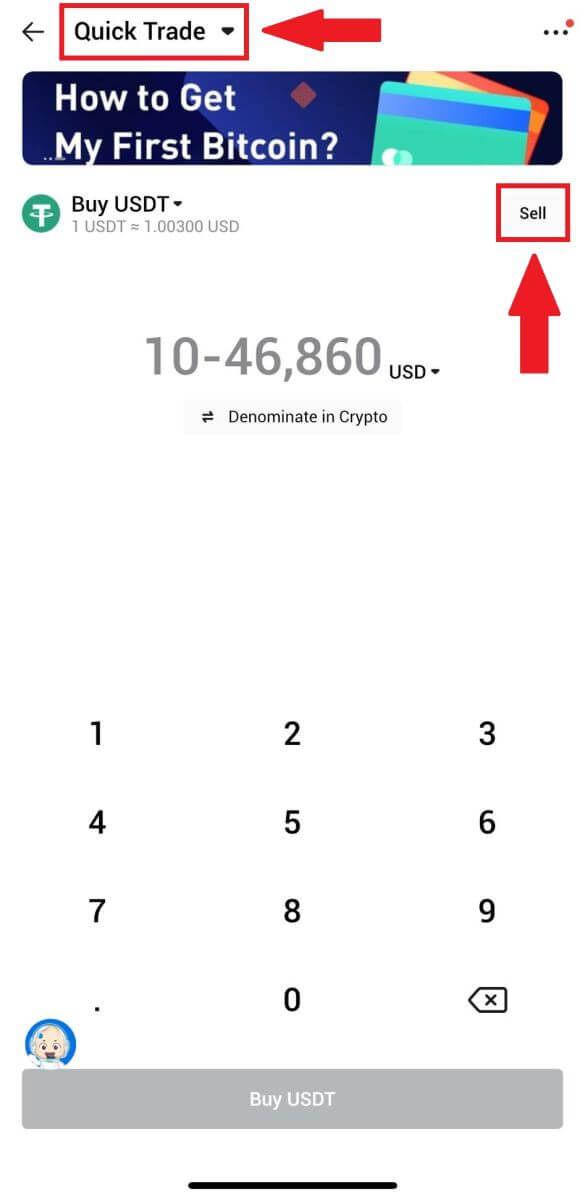
3. Choisissez le jeton que vous souhaitez vendre, sélectionnez la monnaie fiduciaire que vous souhaitez recevoir et saisissez le montant. Ici, nous prenons l'USDT comme exemple.
Cliquez ensuite sur [Vendre USDT].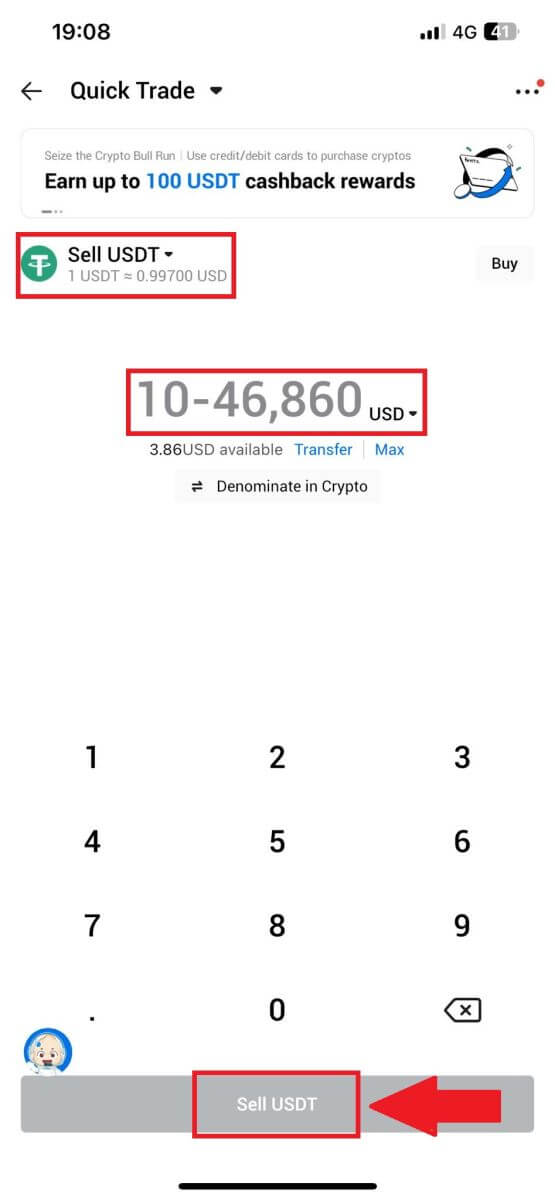
4. Sélectionnez [Solde du portefeuille] comme mode de paiement. 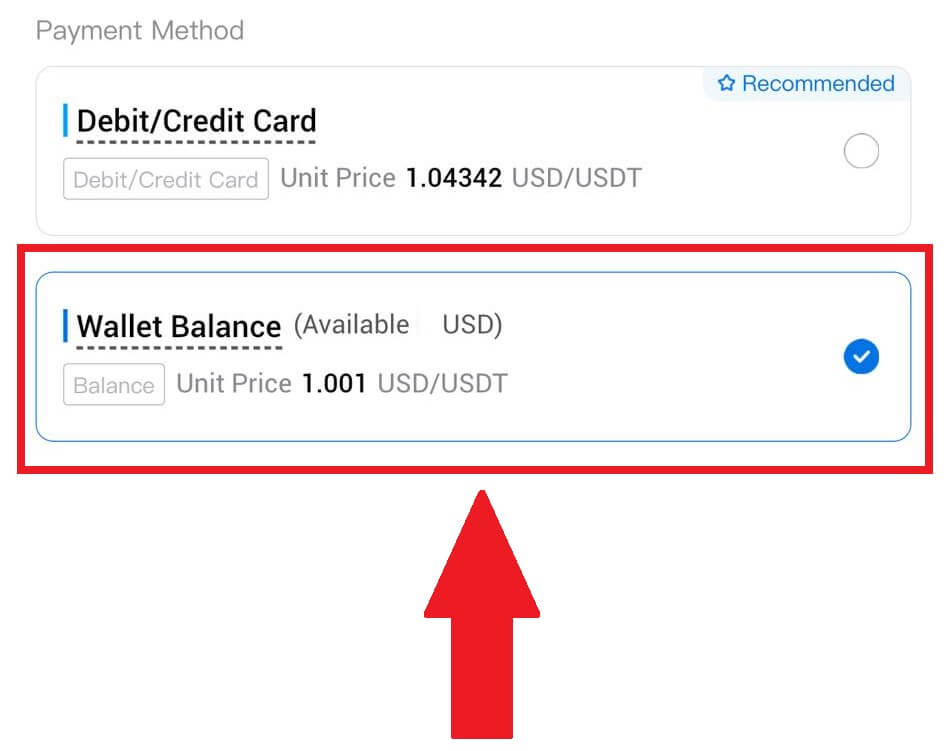
5. Attendez simplement un moment pour finaliser la transaction. Après cela, vous avez vendu avec succès des cryptos via HTX.
Comment vendre de la crypto via P2P sur HTX
Vendre de la crypto via P2P sur HTX (site Web)
1. Connectez-vous à votre HTX , cliquez sur [Acheter des cryptomonnaies] et sélectionnez [P2P].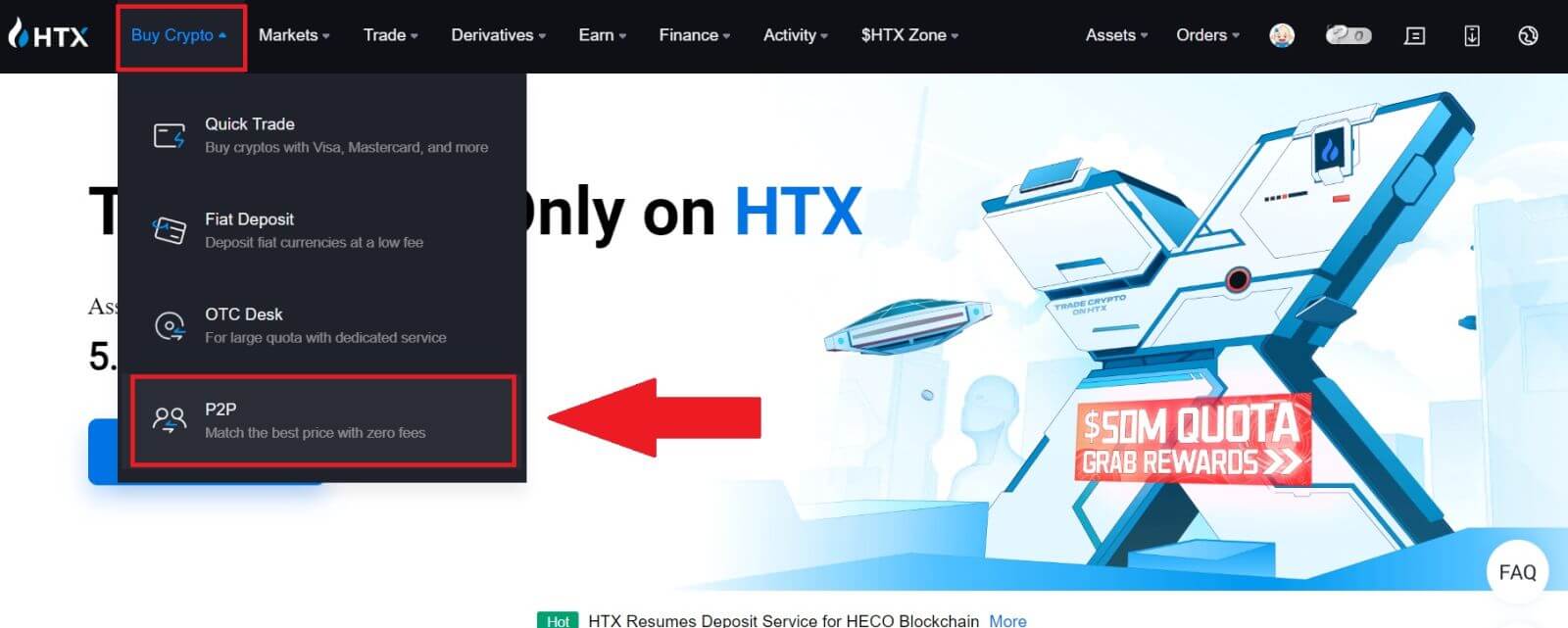
2. Sur la page de transaction, choisissez la monnaie fiduciaire et la crypto que vous souhaitez vendre, sélectionnez le commerçant avec lequel vous souhaitez échanger et cliquez sur [Vendre].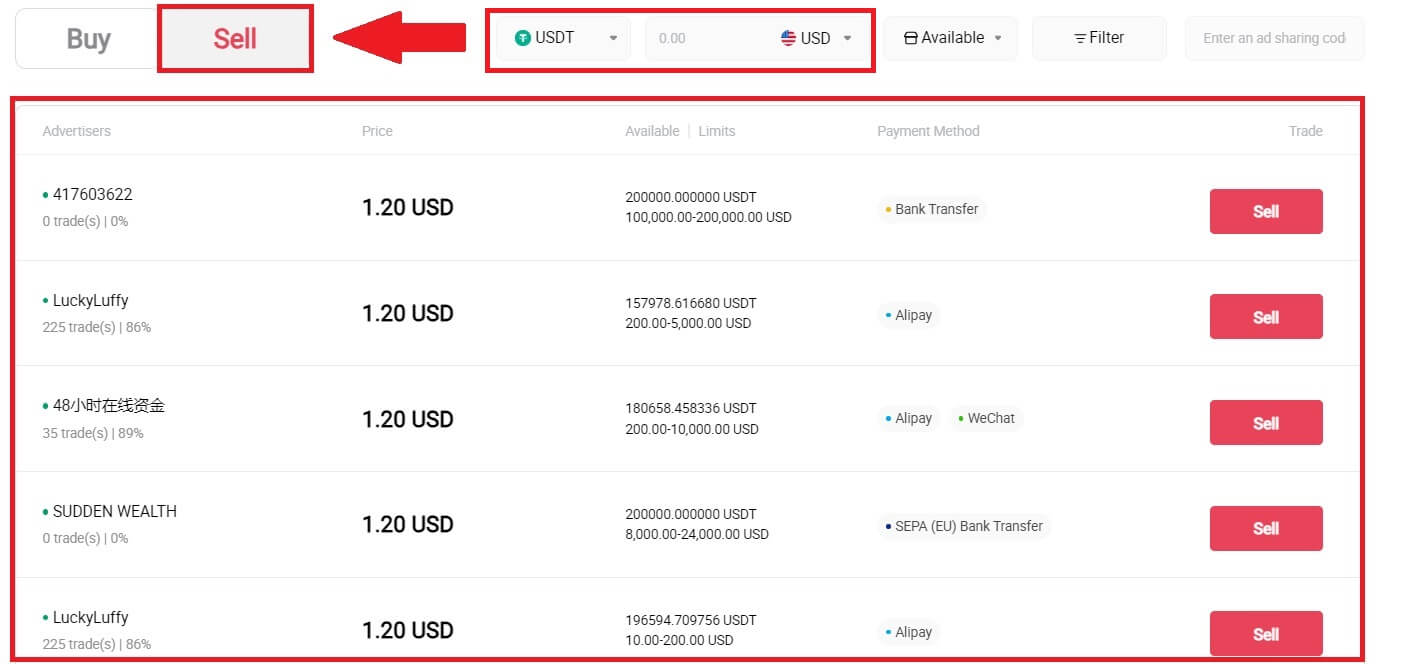
3. Spécifiez le montant de monnaie Fiat que vous êtes prêt à vendre dans la colonne [Je souhaite vendre] . Alternativement, vous avez la possibilité de saisir la quantité d'USDT que vous souhaitez recevoir dans la colonne [Je recevrai] . Le montant du paiement correspondant en monnaie Fiat sera calculé automatiquement, ou inversement, en fonction de votre saisie.
Cliquez sur [Vendre] et vous serez ensuite redirigé vers la page de commande. 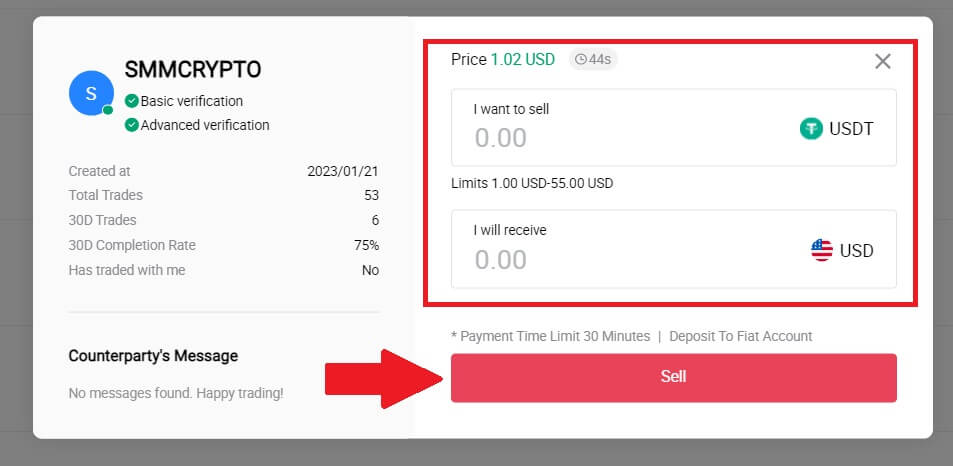
4. Saisissez le code Google Authencicator pour votre authentificateur de sécurité et cliquez sur [Confirmer].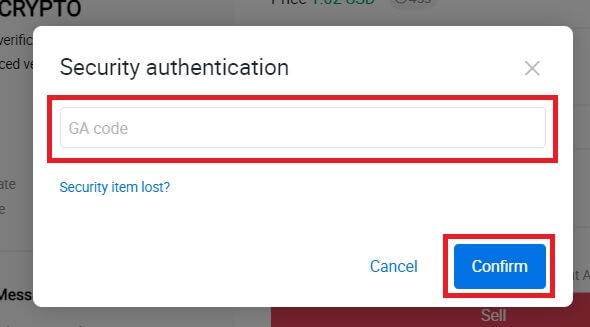
5. L'acheteur laissera un message dans la fenêtre de discussion à droite. Vous pouvez communiquer avec l'acheteur si vous avez des questions. Attendez que l'acheteur transfère l'argent sur votre compte.
Une fois que l'acheteur a transféré l'argent, cliquez sur [Confirmer et libérer] la crypto. 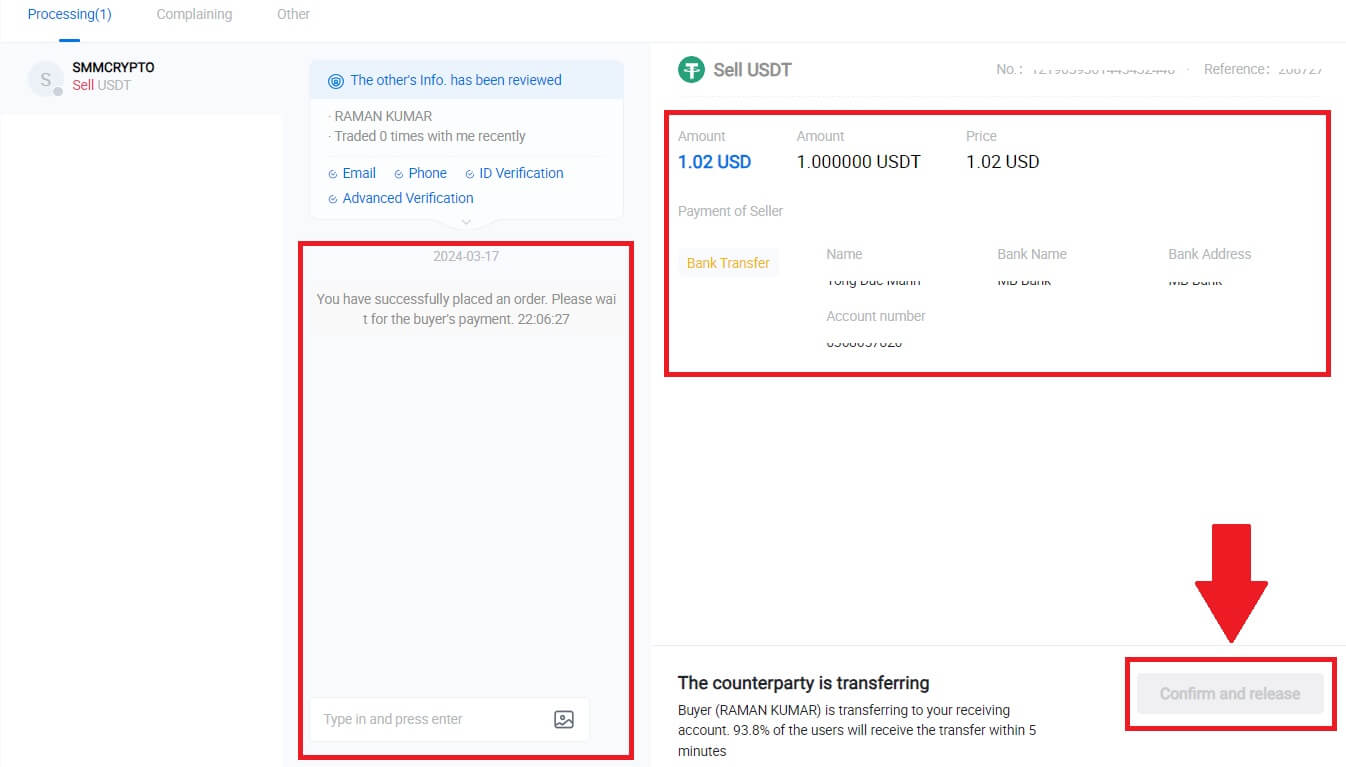
6. La commande est terminée et vous pouvez vérifier votre actif en cliquant sur «cliquez pour afficher les soldes». Votre crypto sera déduite car vous l’avez vendue à l’acheteur.
Vendre de la crypto via P2P sur HTX (App)
1. Connectez-vous à votre application HTX , cliquez sur [Acheter Crypto].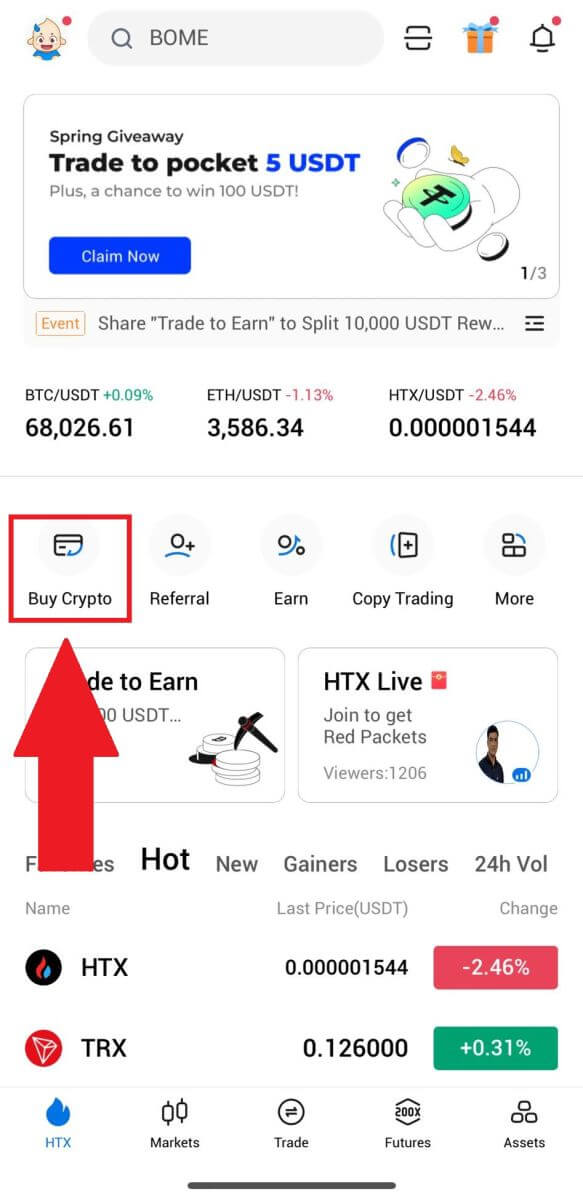
2. Sélectionnez [P2P] pour accéder à la page de transaction, choisissez [Vendre] , sélectionnez le commerçant avec lequel vous souhaitez échanger et cliquez sur [Vendre] . Ici, nous utilisons l'USDT comme exemple.
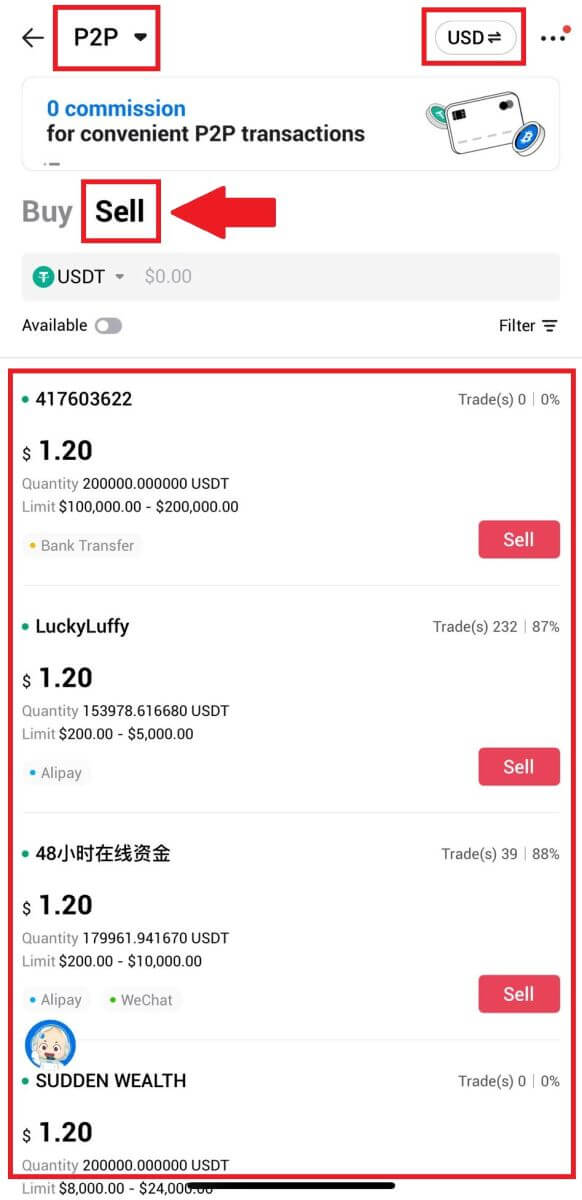
3. Entrez le montant de Fiat Currency que vous êtes prêt à vendre. Le montant du paiement correspondant en monnaie Fiat sera calculé automatiquement, ou inversement, en fonction de votre saisie.
Cliquez sur [Vendre USDT], puis vous serez redirigé vers la page de commande.
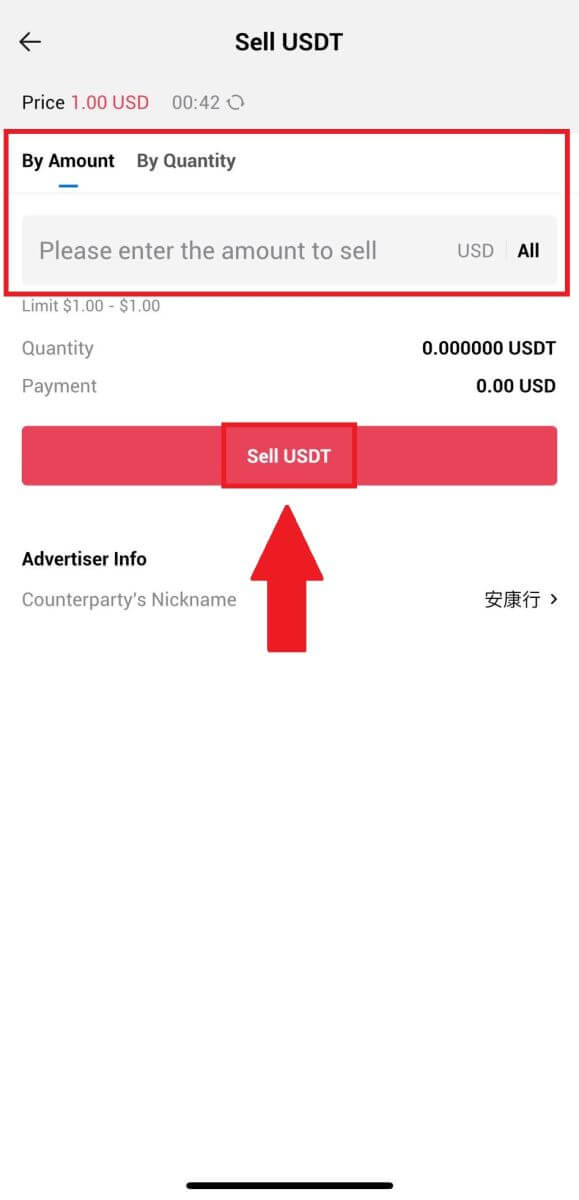
4. Saisissez votre code Google Authenticator , puis appuyez sur [Confirmer].
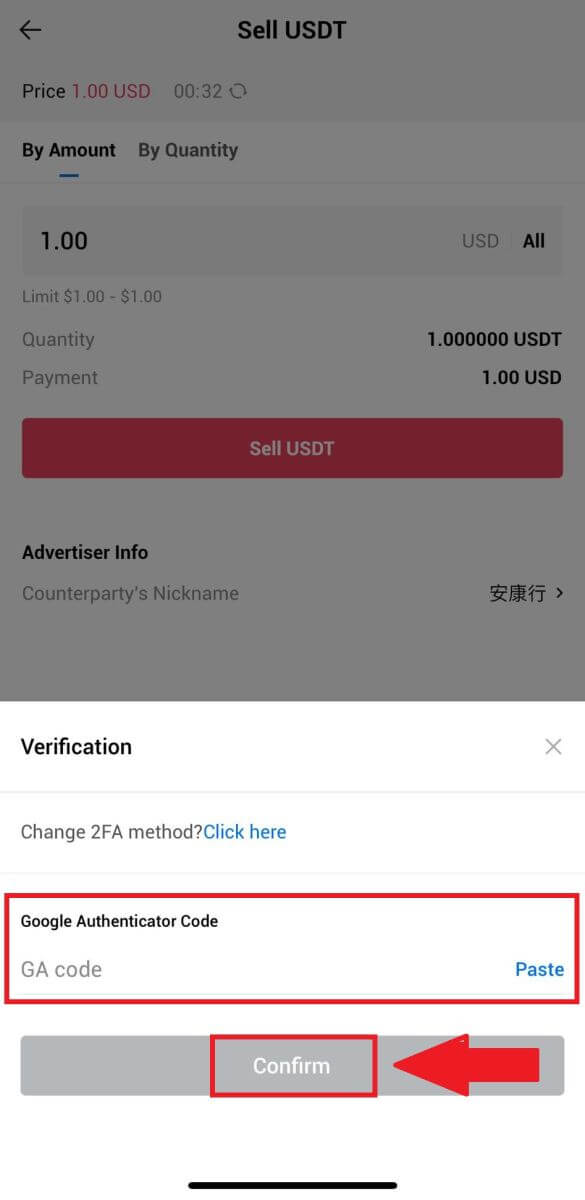
5. En arrivant sur la page de commande, vous disposez d'un délai de 10 minutes pour attendre qu'ils transfèrent les fonds sur votre compte bancaire. Vous pouvez consulter les détails de la commande et confirmer que l'achat correspond à vos exigences de transaction.
- Profitez de la boîte Live Chat pour communiquer en temps réel avec les commerçants P2P, garantissant ainsi une interaction transparente.
- Une fois que le commerçant a terminé le transfert de fonds, veuillez cocher la case intitulée [J'ai reçu le paiement] pour remettre la crypto à l'acheteur.
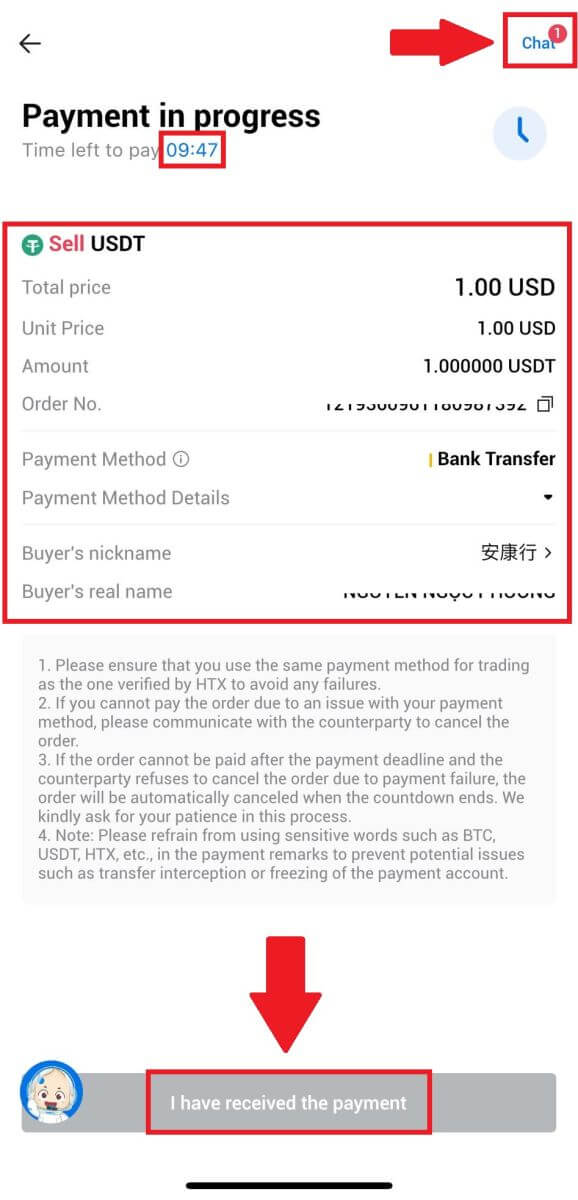
6. Une fois la commande terminée, vous pouvez choisir de [Retour à l'accueil] ou vérifier les détails de cette commande. La crypto de votre compte Fiat sera déduite car vous l'avez déjà vendue.
Comment retirer de la crypto sur HTX
Retirer de la crypto via l'adresse Blockchain sur HTX (site Web)
1. Connectez-vous à votre HTX , cliquez sur [Actif] et sélectionnez [Retirer].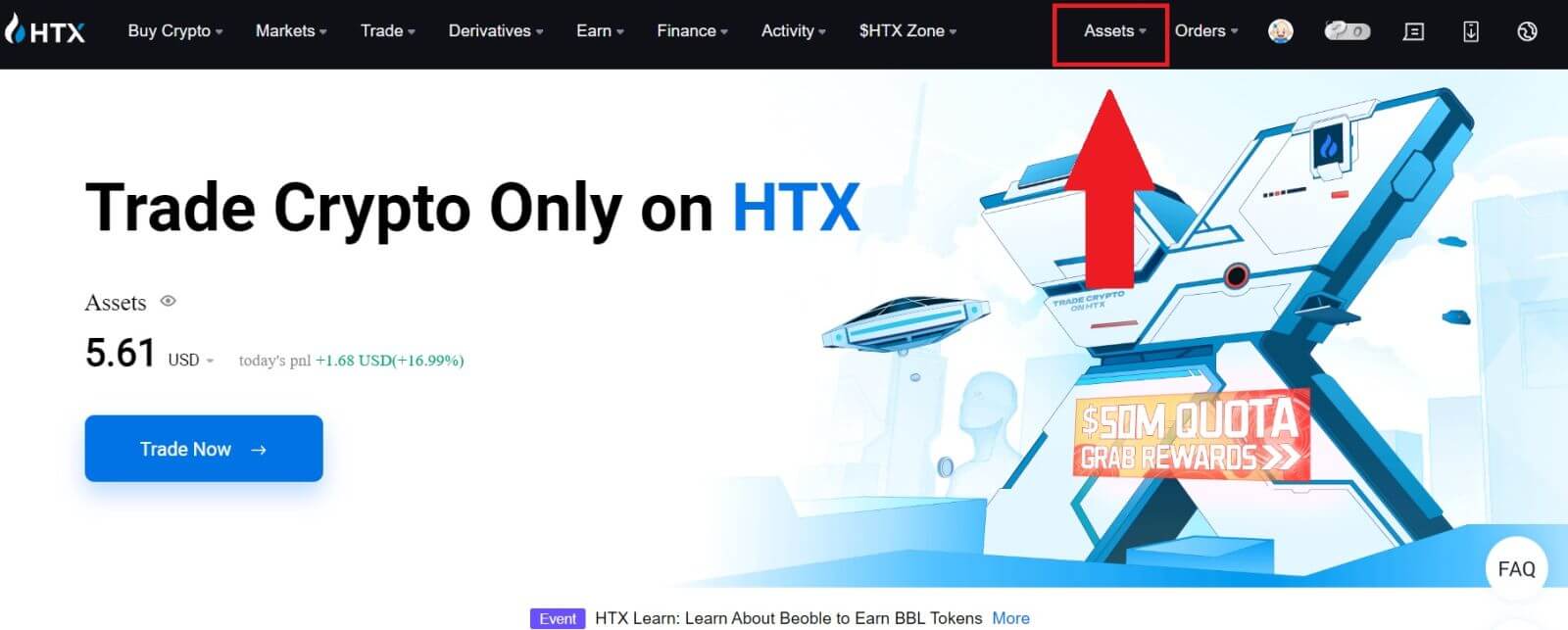
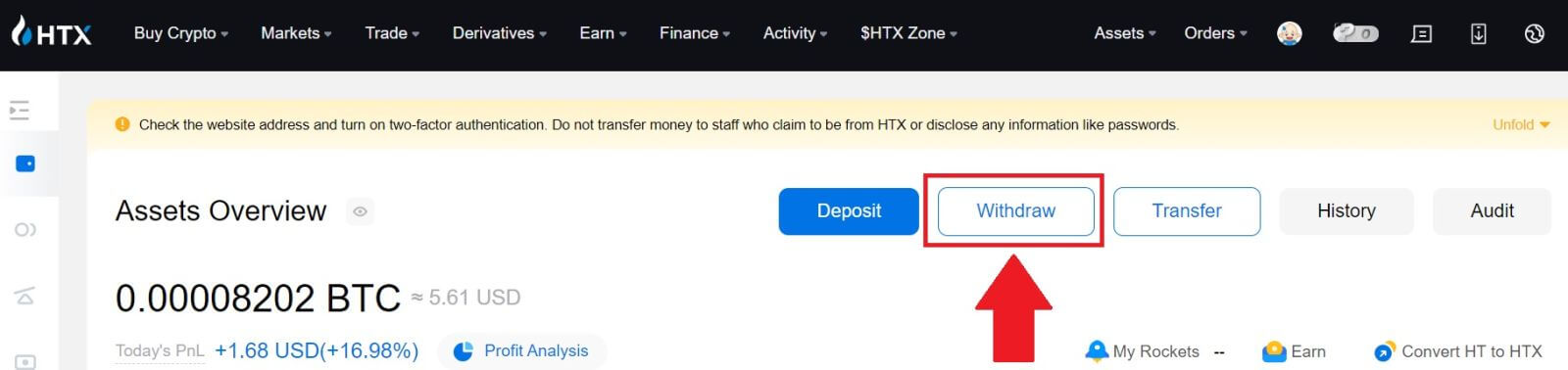
2. Sélectionnez [Adresse Blockchain].
Sélectionnez la pièce que vous souhaitez retirer dans le menu [Pièce] . Ensuite, entrez l'adresse que vous souhaitez retirer et choisissez une blockchain de retrait pour l'actif.
Saisissez le montant de votre retrait et cliquez sur [Retirer].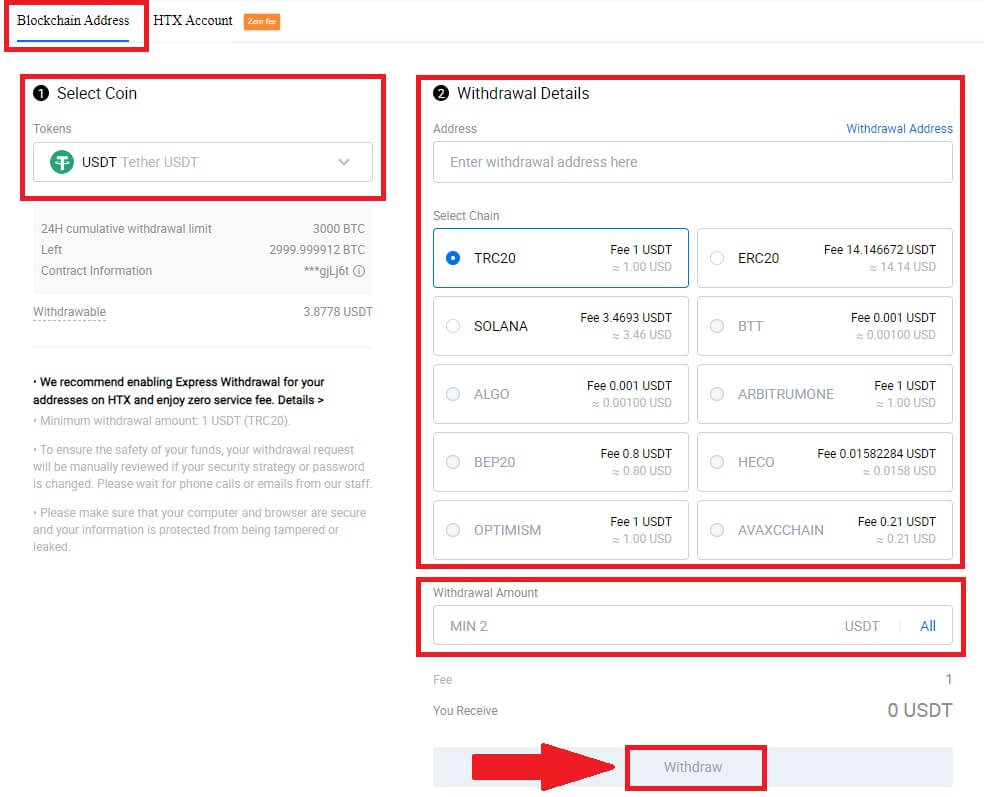
3. Vérifiez les détails de votre retrait, cochez la case et cliquez sur [Confirmer] . 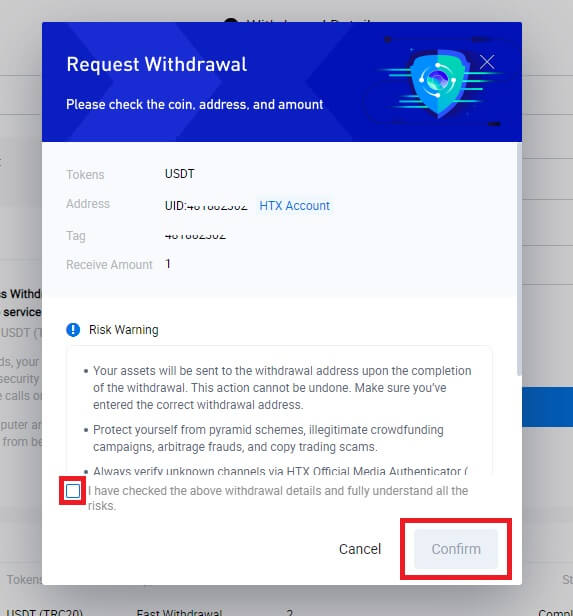
4. Ensuite vient l'authentification de sécurité , cliquez sur [Cliquez pour envoyer] pour obtenir le code de vérification de votre e-mail et de votre numéro de téléphone, saisissez votre code Google Authenticator et cliquez sur [Confirmer].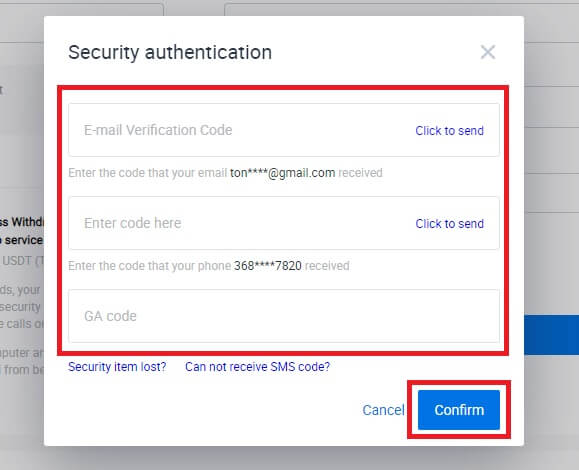
5. Après cela, attendez le traitement de votre retrait et vous pourrez vérifier l'historique complet des retraits au bas de la page de retrait. 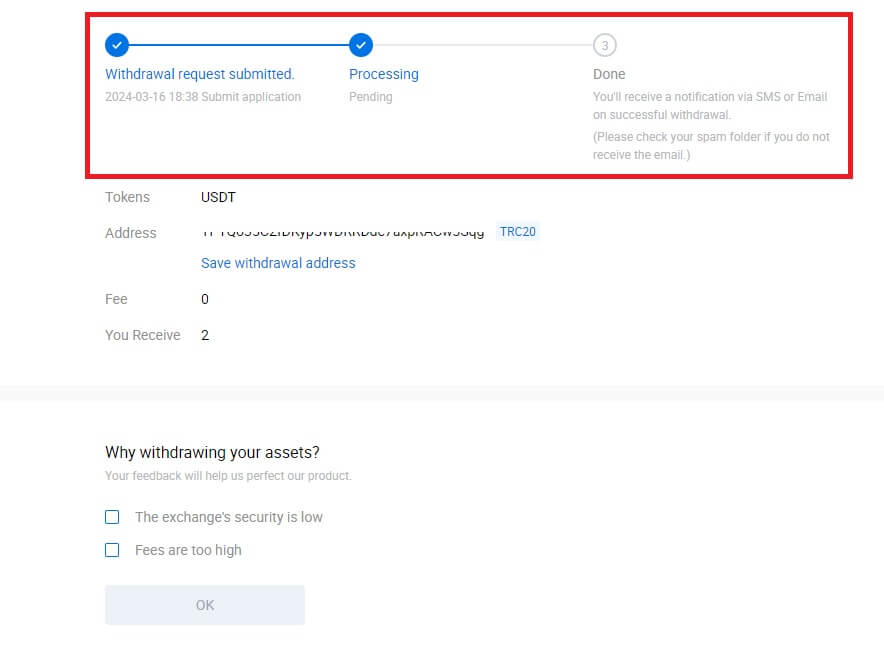

Retirer de la crypto via l'adresse Blockchain sur HTX (application)
1. Ouvrez votre application HTX, appuyez sur [Actifs] et sélectionnez [Retirer].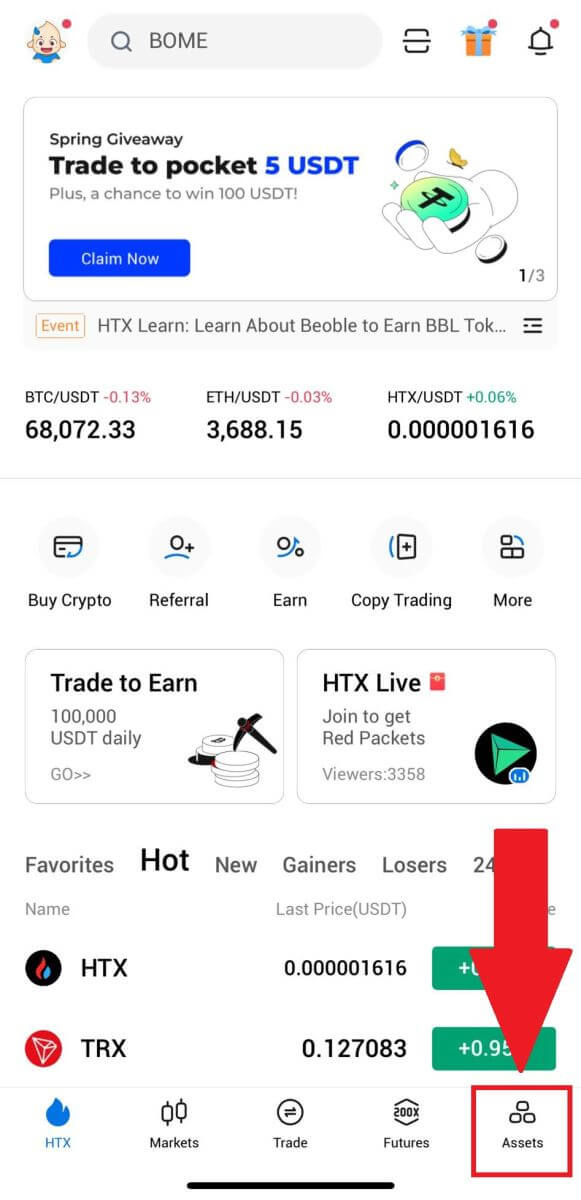
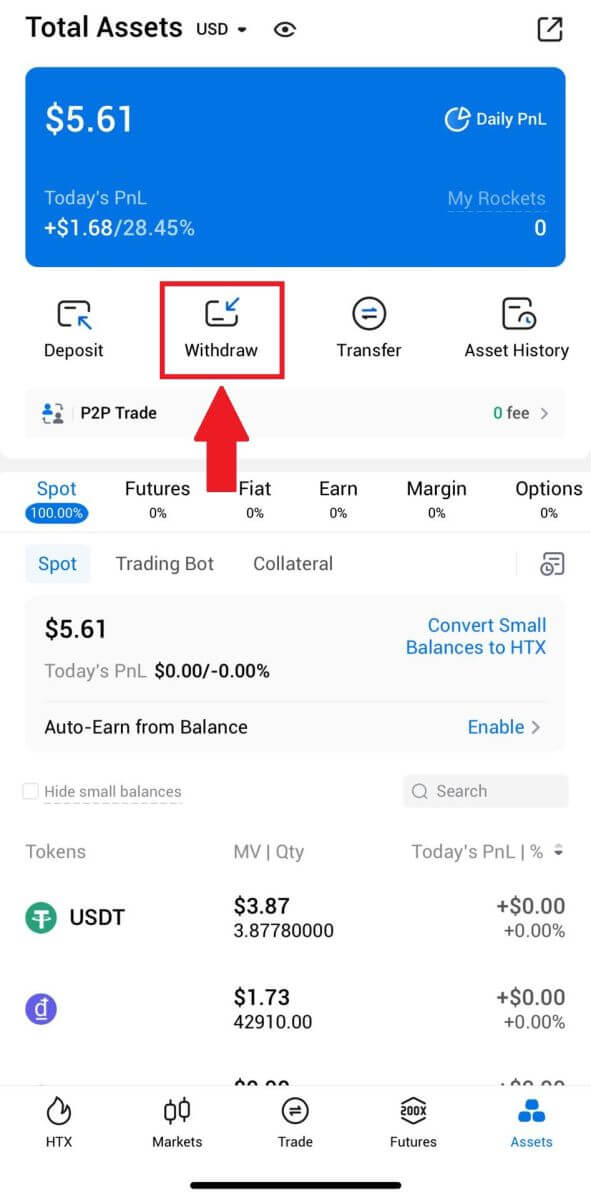 2. Sélectionnez le token que vous souhaitez retirer pour continuer.
2. Sélectionnez le token que vous souhaitez retirer pour continuer. 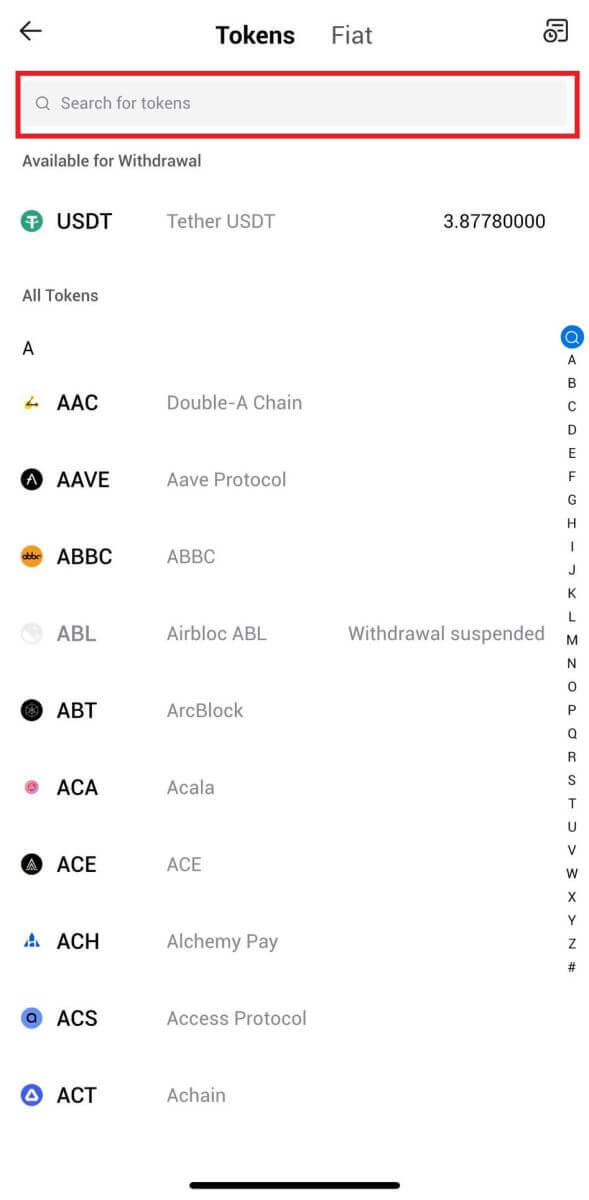
3. Sélectionnez [Adresse Blockchain].
Sélectionnez le réseau de retrait. Ensuite, saisissez l'adresse que vous souhaitez retirer et saisissez le montant de votre retrait, puis cliquez sur [Retirer].
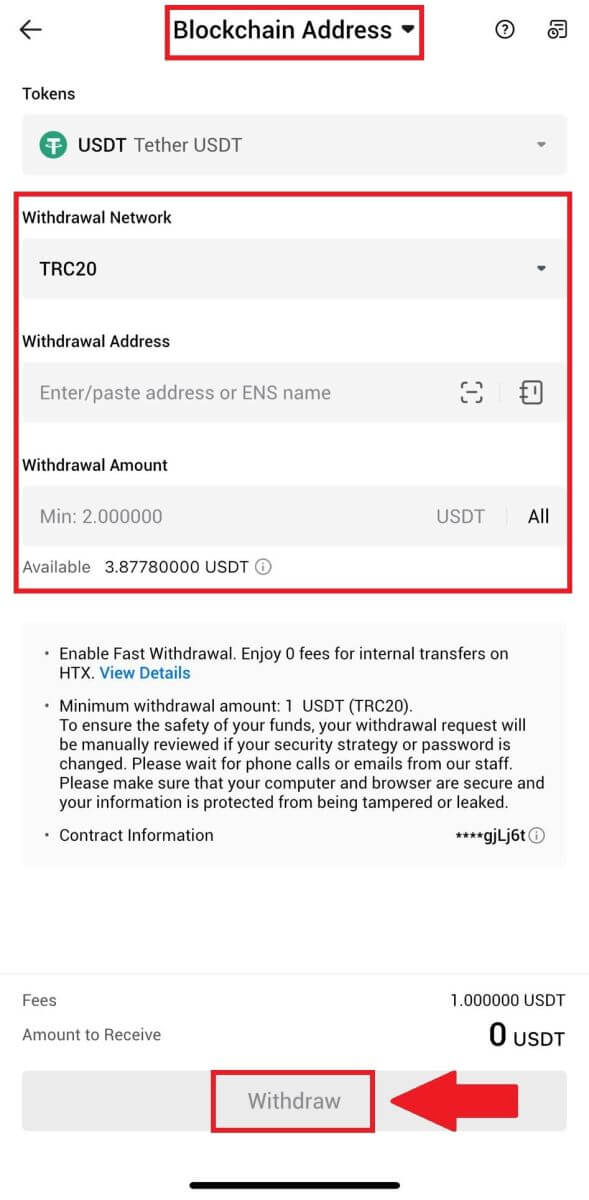
4. Vérifiez vos informations de retrait, cochez la case et cliquez sur [Confirmer] .
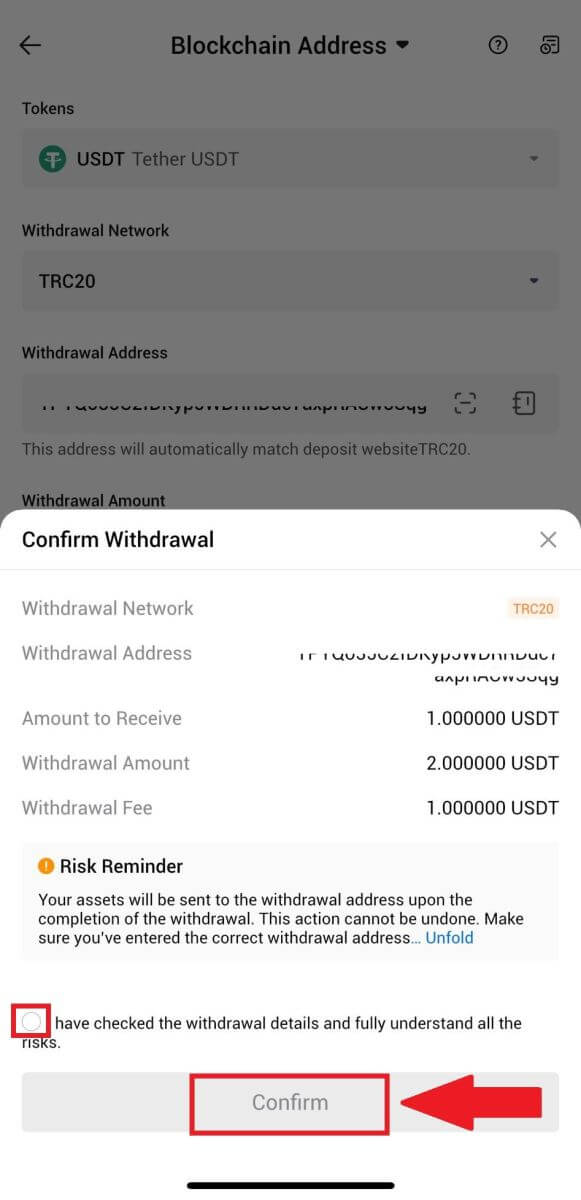
5. Ensuite, saisissez un code de vérification pour votre e-mail et votre numéro de téléphone, saisissez votre code Google Authenticator et cliquez sur [Confirmer].
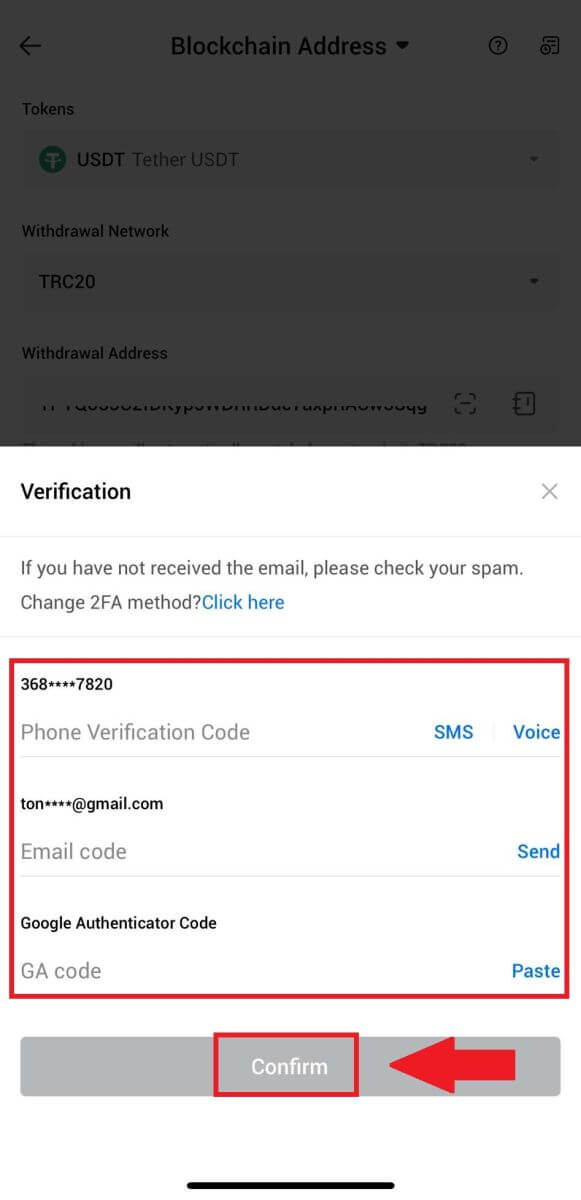
6. Après cela, attendez le traitement de votre retrait, vous serez informé une fois le retrait terminé.
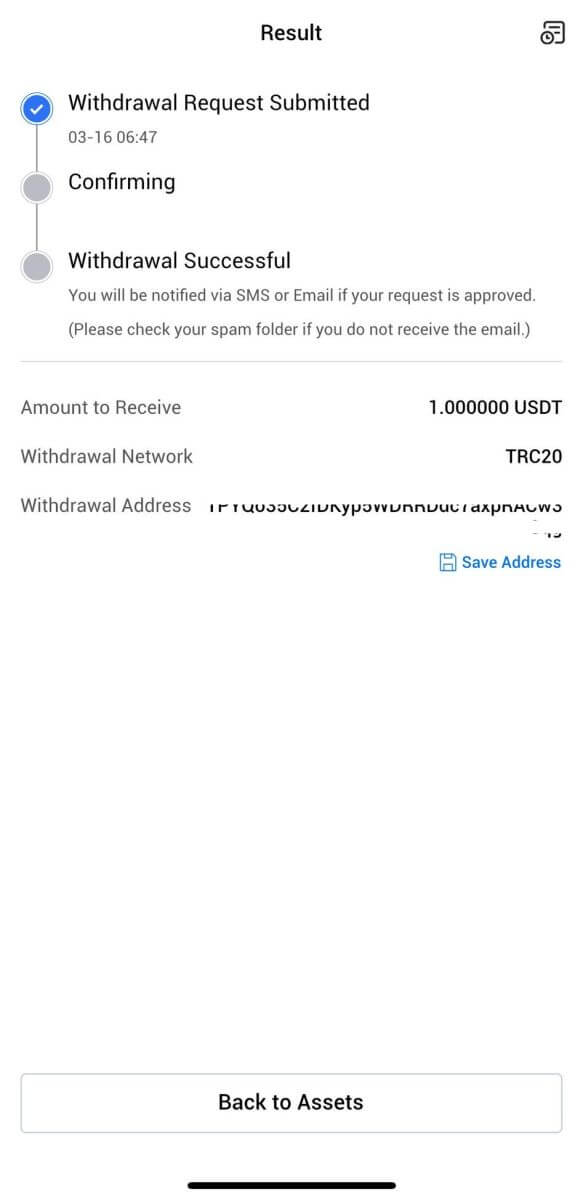
Retirer de la crypto via un compte HTX (Web)
1. Connectez-vous à votre HTX , cliquez sur [Actif] et sélectionnez [Retirer].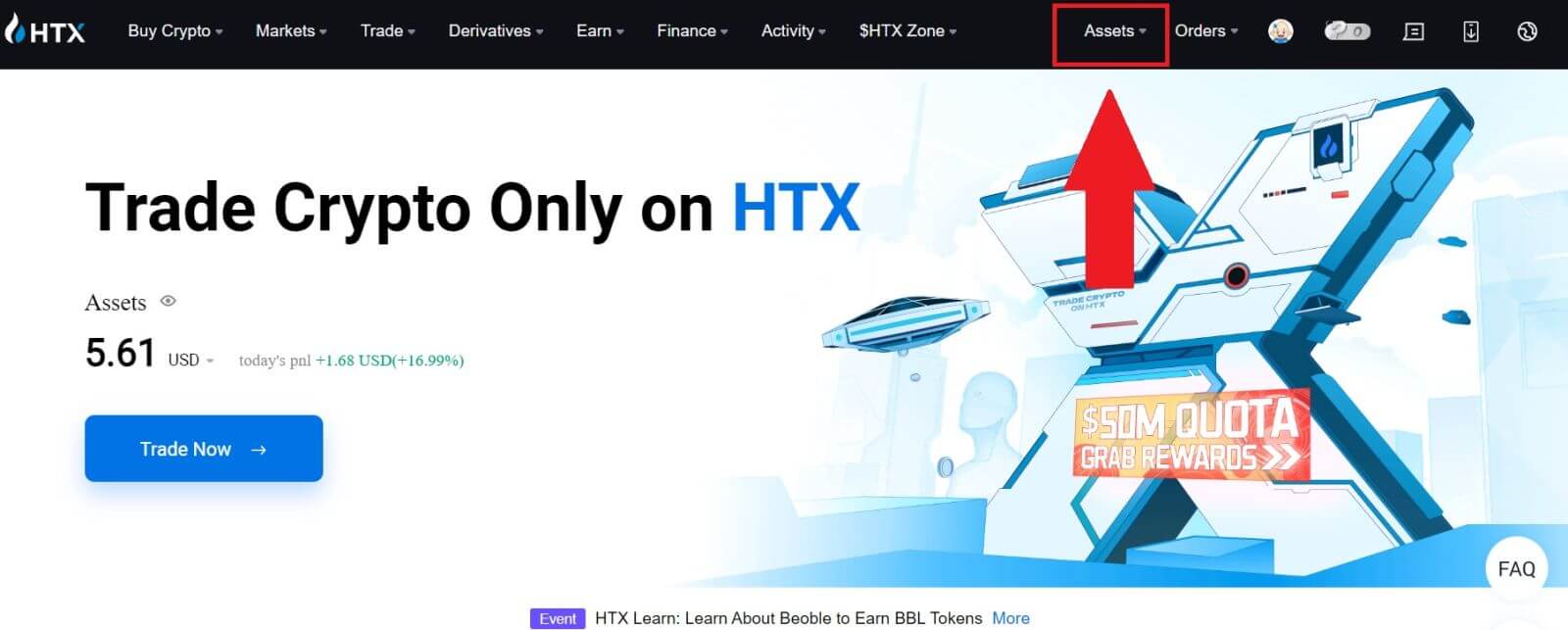
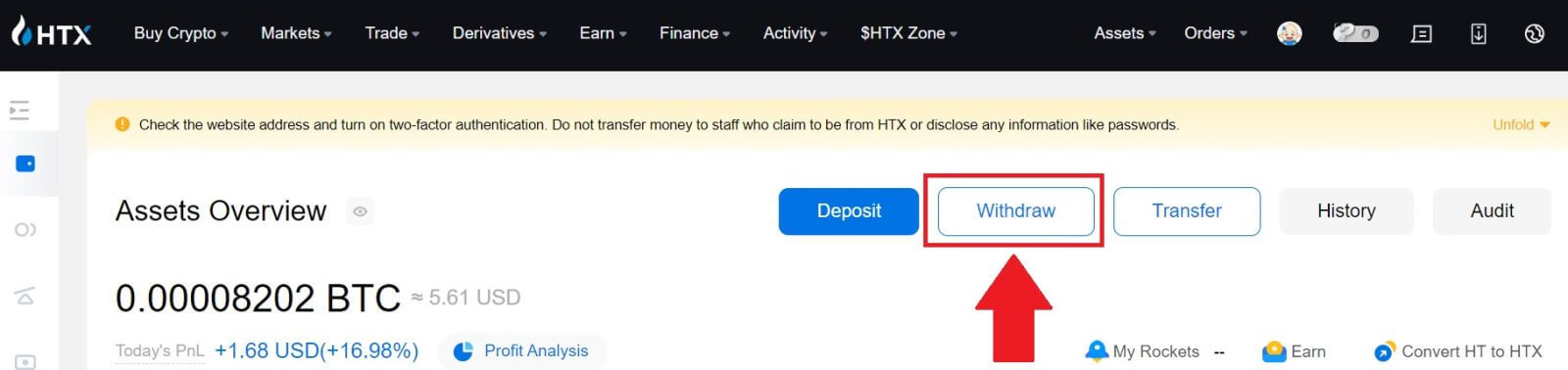
2. Sélectionnez [Compte HTX].
Choisissez la pièce que vous souhaitez retirer, sélectionnez [Téléphone/E-mail/HTX UID] comme méthode de retrait.
3. Saisissez les détails de la méthode de retrait choisie et saisissez le montant que vous souhaitez retirer. Cliquez ensuite sur [Retirer].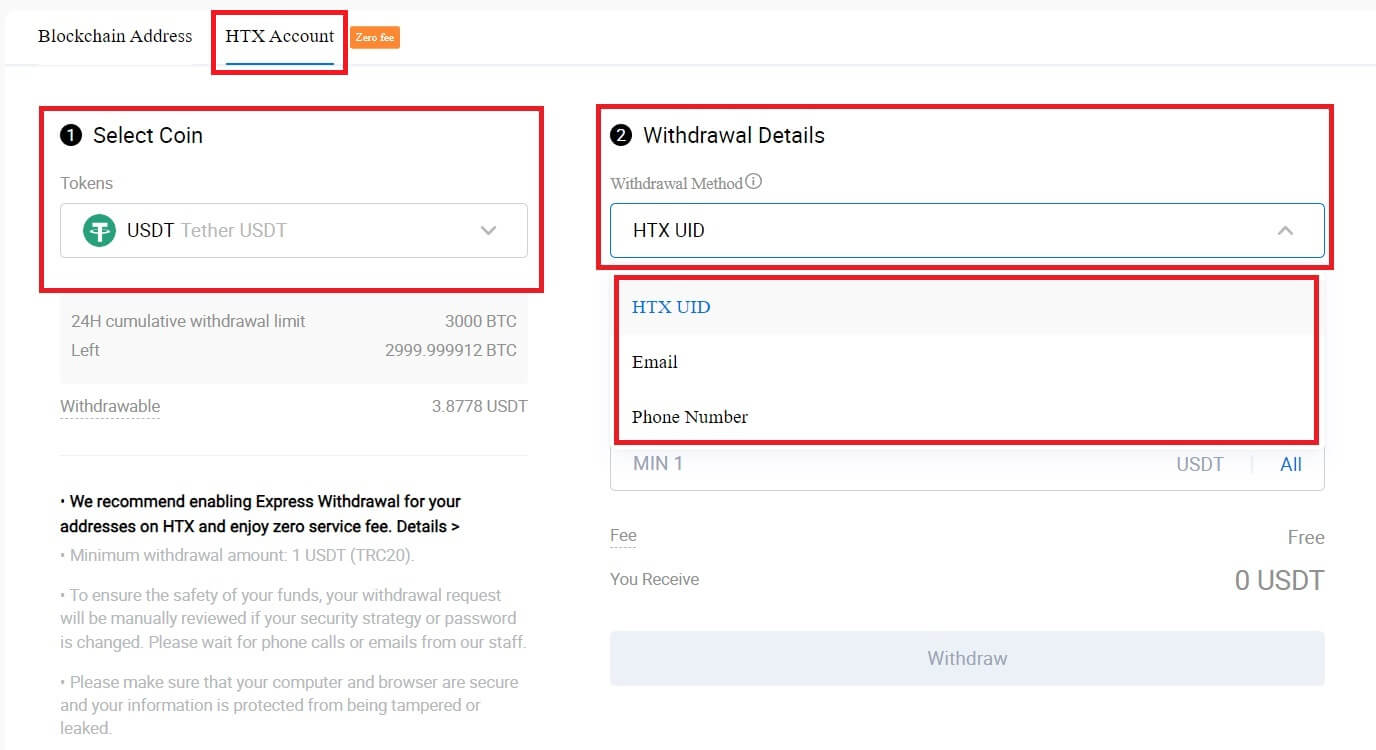
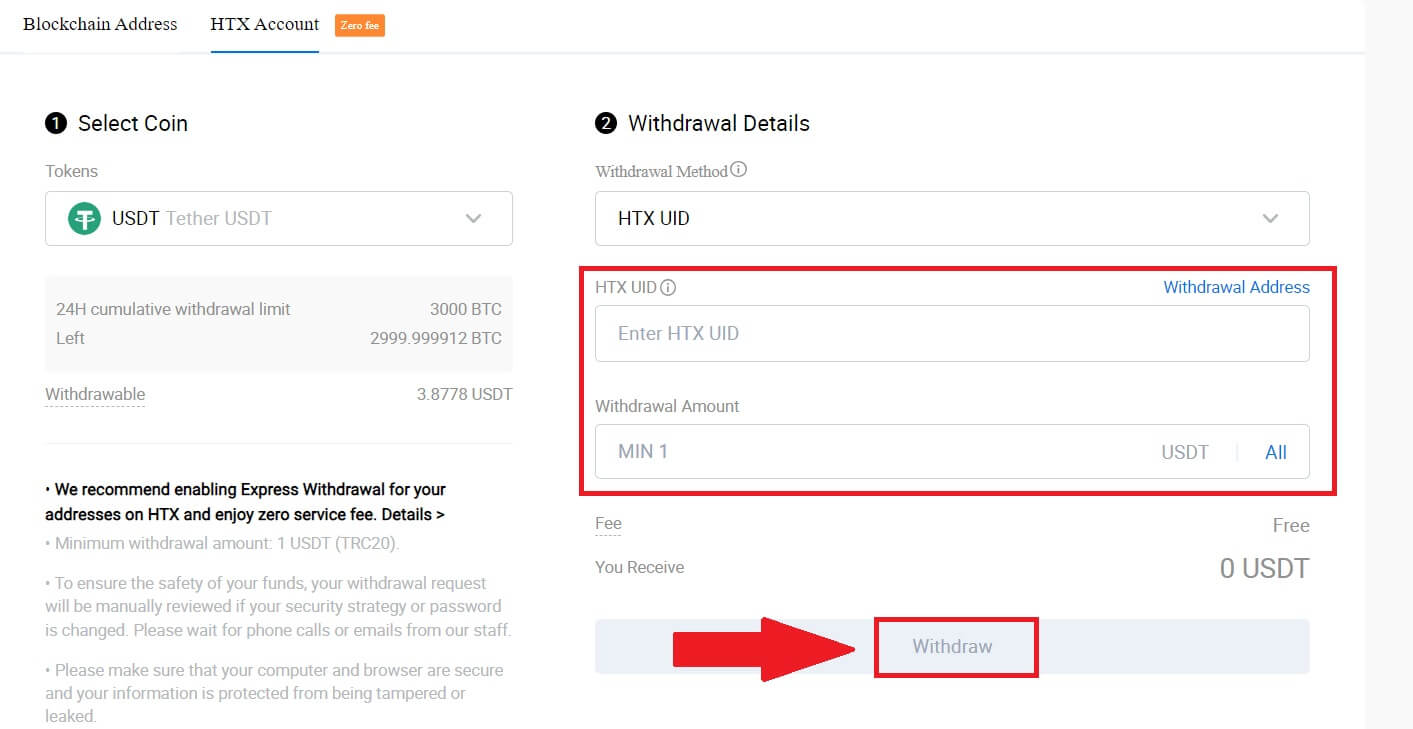
4. Vérifiez vos détails de retrait, cochez la case et cliquez sur [Confirmer] . 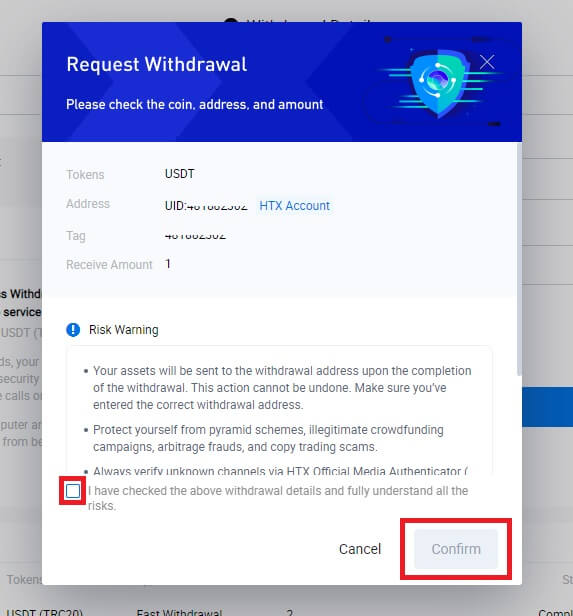
5. Ensuite vient l'authentification de sécurité , cliquez sur [Cliquez pour envoyer] pour obtenir le code de vérification de votre e-mail et de votre numéro de téléphone, saisissez votre code Google Authenticator et cliquez sur [Confirmer].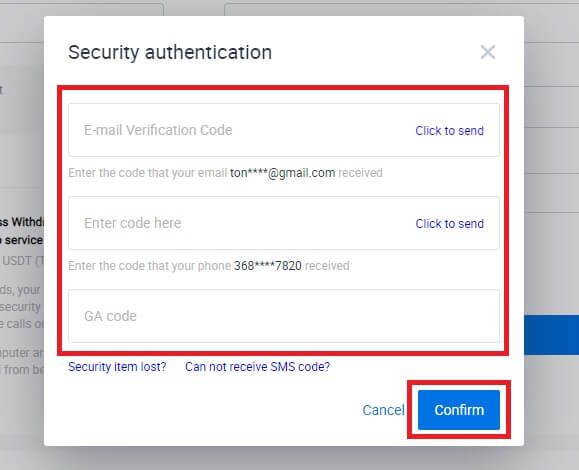
6. Après cela, attendez le traitement de votre retrait et vous pourrez vérifier l'historique complet des retraits au bas de la page de retrait.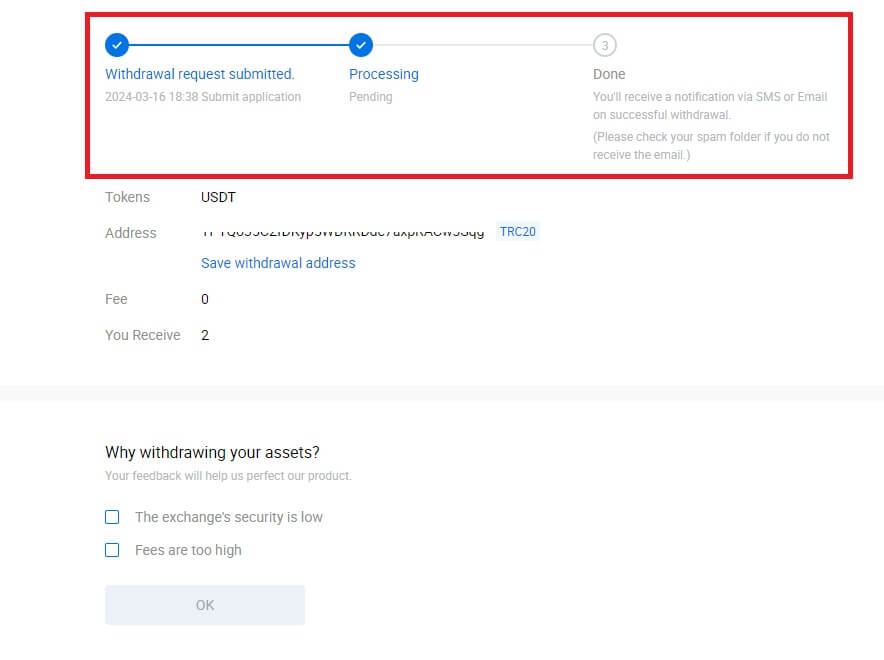

Retirer de la crypto via un compte HTX (application)
1. Ouvrez votre application HTX, appuyez sur [Actifs] et sélectionnez [Retirer].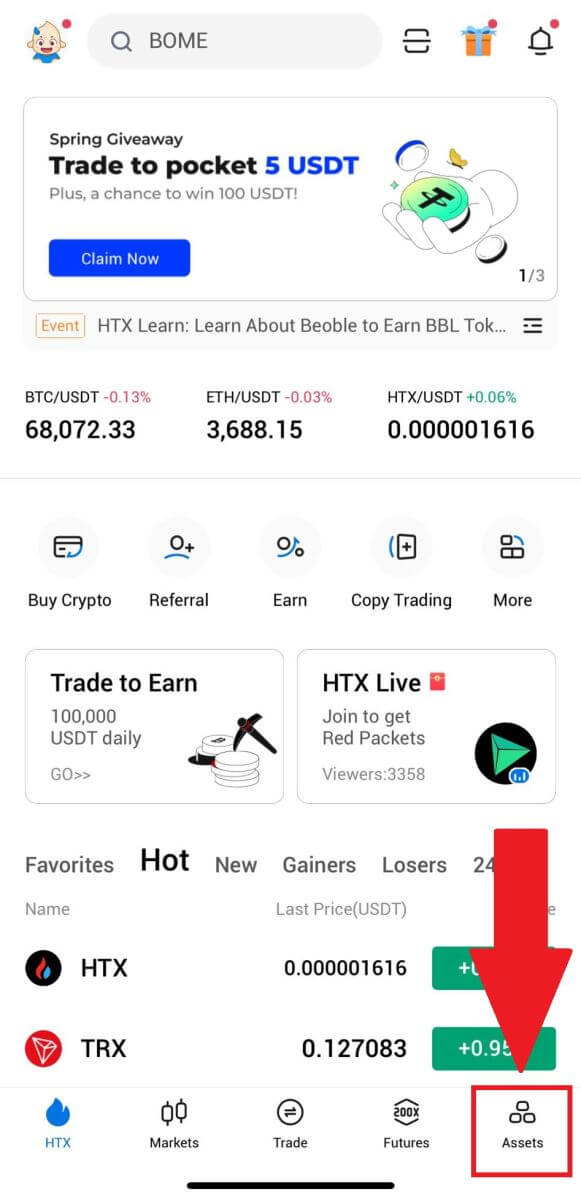
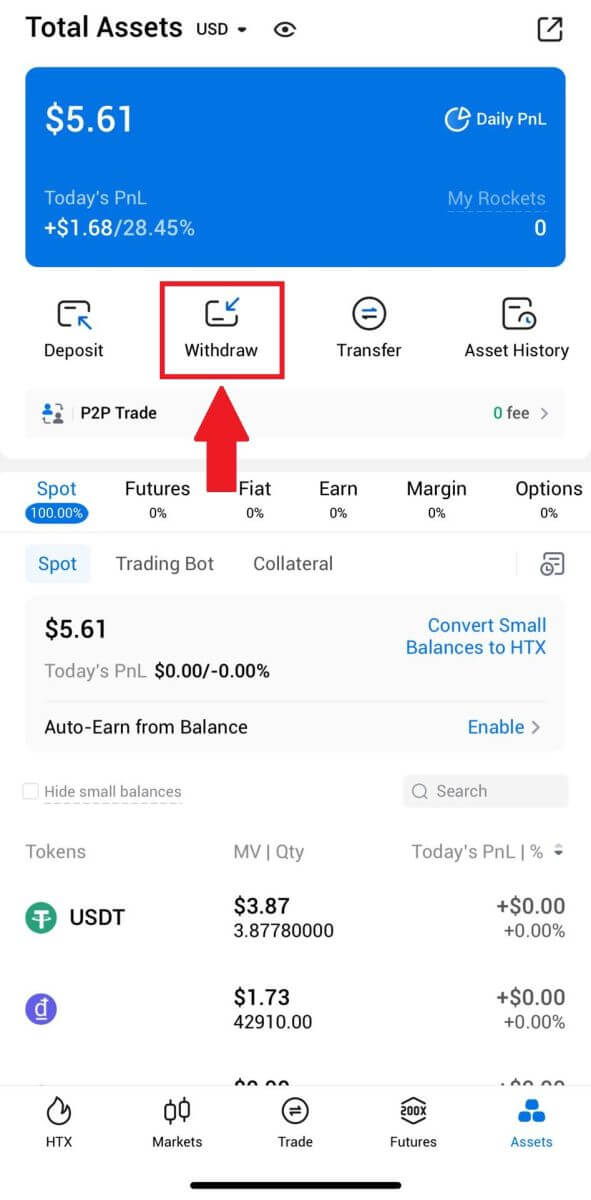 2. Sélectionnez le token que vous souhaitez retirer pour continuer.
2. Sélectionnez le token que vous souhaitez retirer pour continuer. 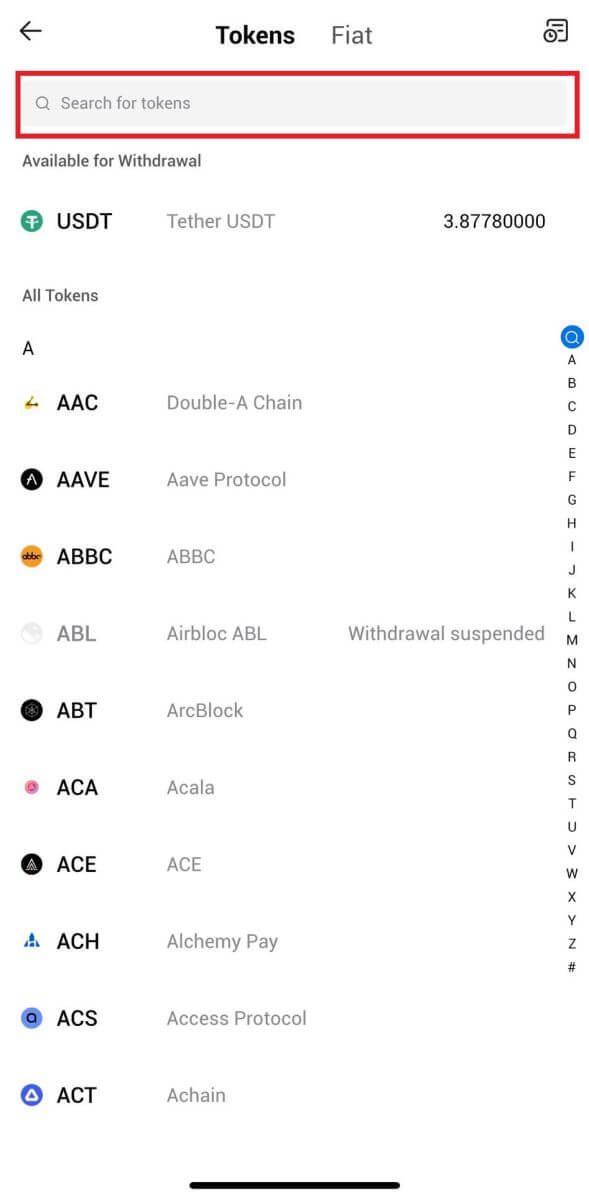
3. Sélectionnez [Compte HTX].
Sélectionnez [Téléphone/E-mail/HTX UID] comme méthode de retrait et saisissez-le. Saisissez ensuite le montant que vous souhaitez retirer et appuyez sur [Retirer].
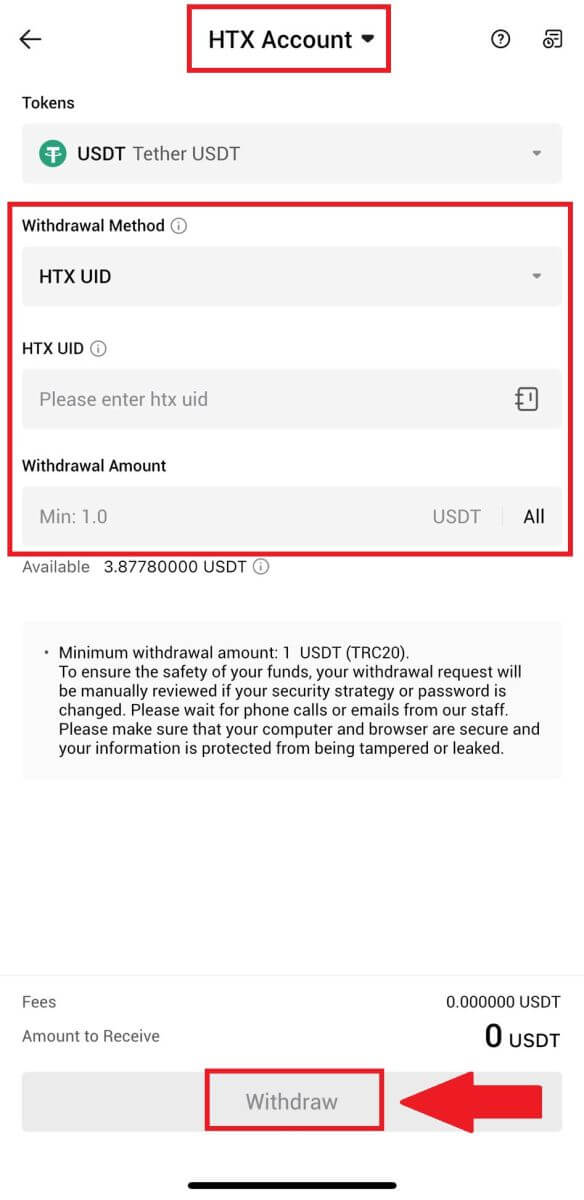
4. Vérifiez vos informations de retrait, cochez la case et cliquez sur [Confirmer] .
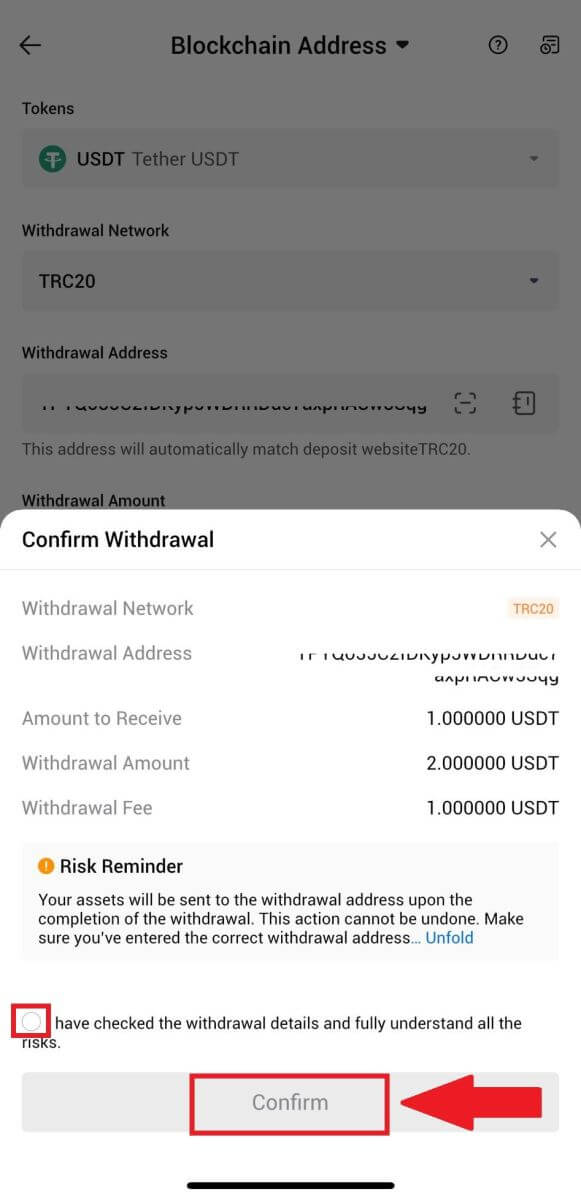
5. Ensuite, saisissez un code de vérification pour votre e-mail et votre numéro de téléphone, saisissez votre code Google Authenticator et cliquez sur [Confirmer].
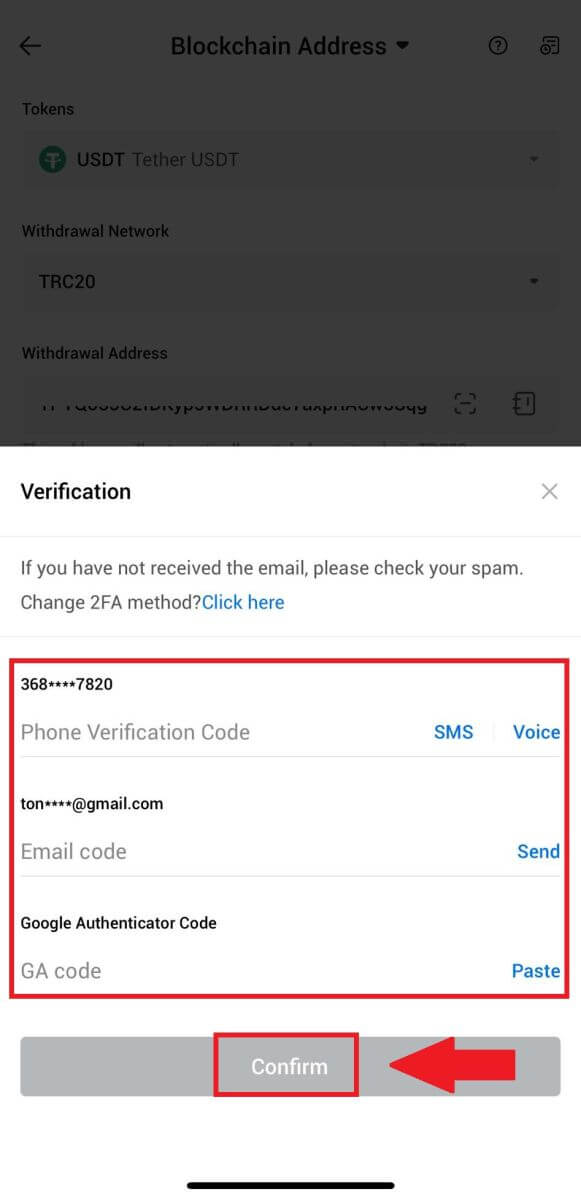
6. Après cela, attendez le traitement de votre retrait, vous serez informé une fois le retrait terminé.
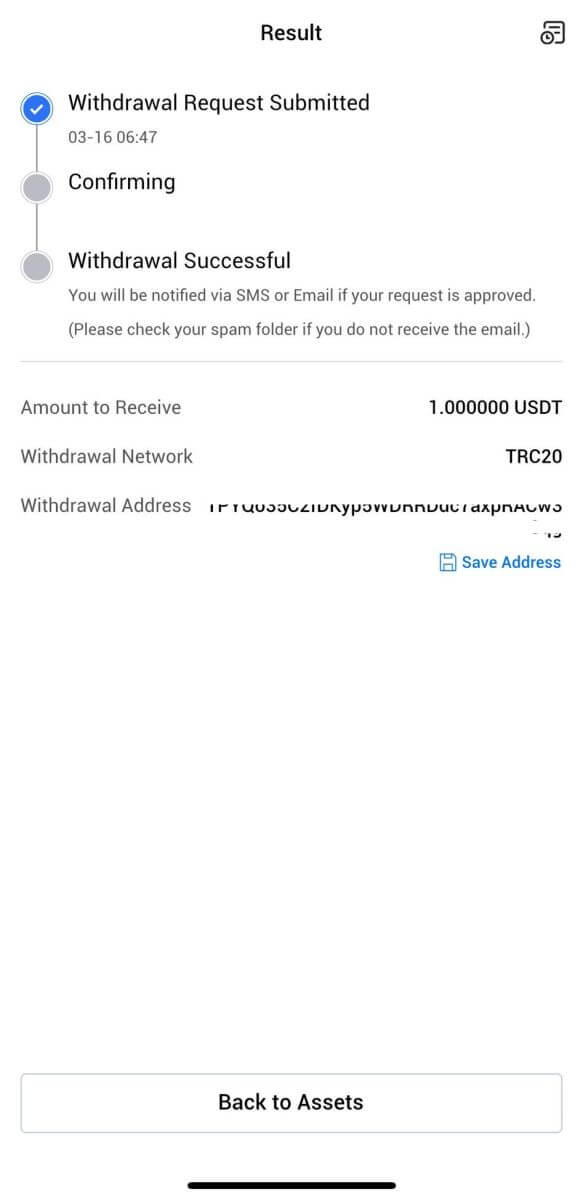
Foire aux questions (FAQ)
Pourquoi mon retrait n'est-il pas arrivé ?
Le transfert de fonds implique les étapes suivantes :
- Opération de retrait initiée par HTX.
- Confirmation du réseau blockchain.
- Dépôt sur la plateforme correspondante.
Normalement, un TxID (ID de transaction) sera généré dans les 30 à 60 minutes, indiquant que notre plateforme a terminé avec succès l'opération de retrait et que les transactions sont en attente sur la blockchain.
Cependant, la confirmation d’une transaction particulière par la blockchain et, plus tard, par la plateforme correspondante, peut encore prendre un certain temps.
En raison d'une éventuelle congestion du réseau, le traitement de votre transaction peut être retardé considérablement. Vous pouvez utiliser l'ID de transaction (TxID) pour rechercher l'état du transfert avec un explorateur blockchain.
- Si l'explorateur de blockchain indique que la transaction n'est pas confirmée, veuillez attendre que le processus soit terminé.
- Si l'explorateur de blockchain indique que la transaction est déjà confirmée, cela signifie que vos fonds ont été envoyés avec succès depuis HTX et nous ne sommes pas en mesure de vous fournir une assistance supplémentaire à ce sujet. Vous devrez contacter le propriétaire ou l'équipe d'assistance de l'adresse cible et demander de l'aide supplémentaire.
Directives importantes pour les retraits de crypto-monnaie sur la plateforme HTX
- Pour les cryptos prenant en charge plusieurs chaînes telles que l'USDT, assurez-vous de choisir le réseau correspondant lors des demandes de retrait.
- Si le crypto de retrait nécessite un MEMO, assurez-vous de copier le bon MEMO depuis la plateforme de réception et de le saisir avec précision. Dans le cas contraire, les actifs pourraient être perdus après le retrait.
- Après avoir saisi l'adresse, si la page indique que l'adresse n'est pas valide, veuillez vérifier l'adresse ou contacter notre service client en ligne pour obtenir de l'aide.
- Les frais de retrait varient pour chaque crypto et peuvent être consultés après avoir sélectionné la crypto sur la page de retrait.
- Vous pouvez voir le montant minimum de retrait et les frais de retrait pour la crypto correspondante sur la page de retrait.
Comment vérifier l’état des transactions sur la blockchain ?
1. Connectez-vous à votre Gate.io, cliquez sur [Actifs] et sélectionnez [Historique].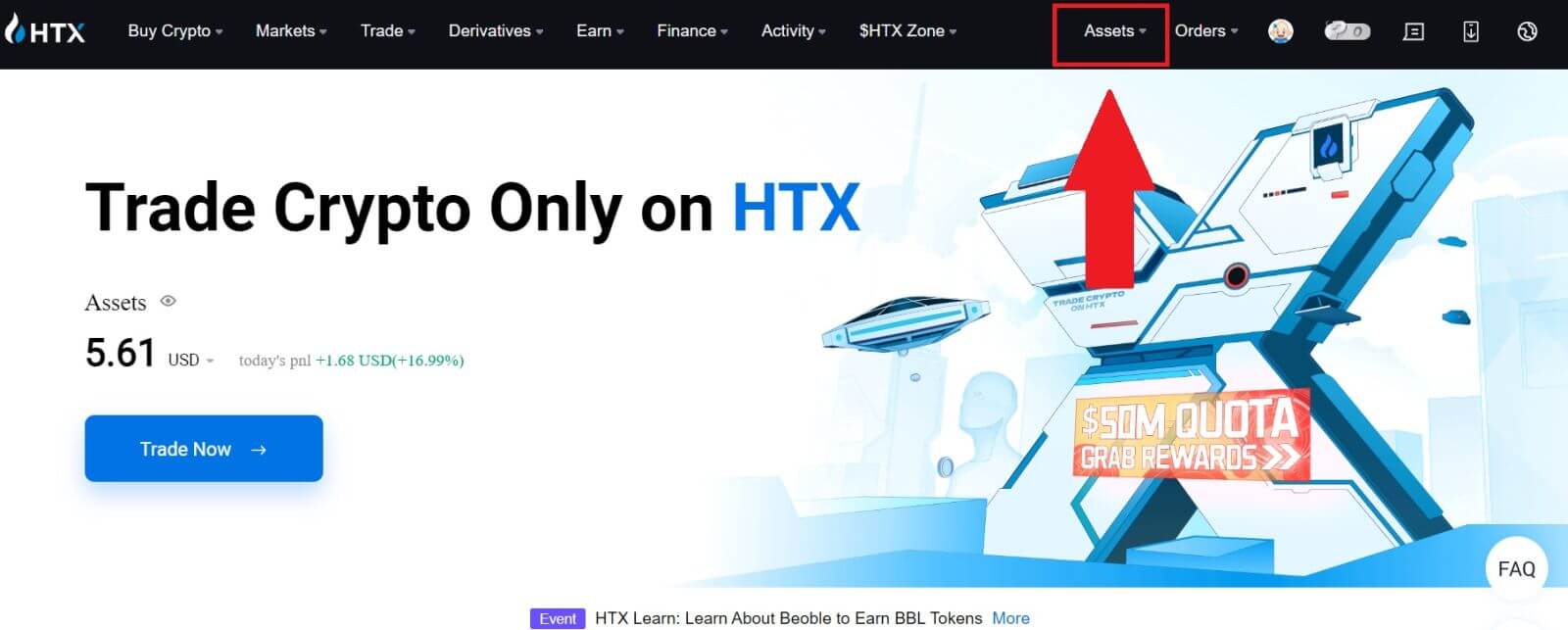
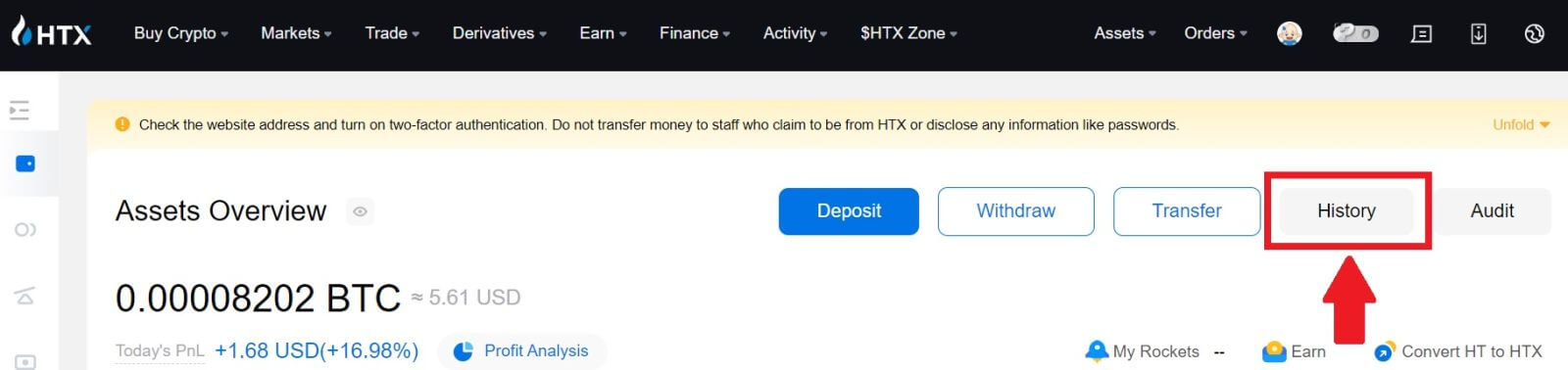
2. Ici, vous pouvez consulter le statut de votre transaction.
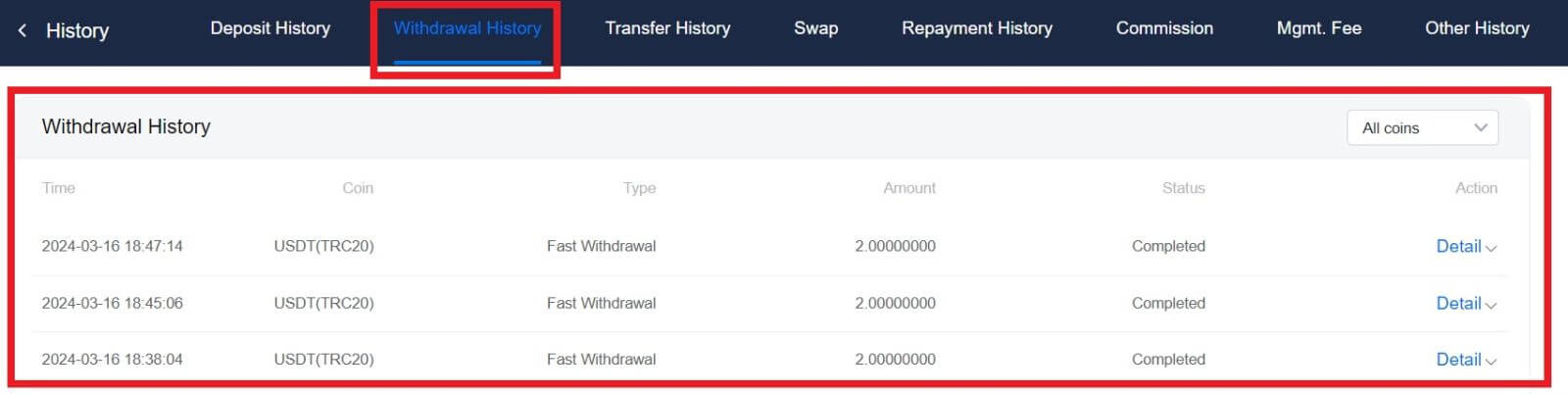
Existe-t-il une limite de retrait minimale requise pour chaque crypto ?
Chaque crypto-monnaie a une exigence de retrait minimum. Si le montant du retrait tombe en dessous de ce minimum, il ne sera pas traité. Pour HTX, veuillez vous assurer que votre retrait atteint ou dépasse le montant minimum spécifié sur notre page de retrait.